William R. Stanek. Vademecum Administratora. Microsoft 2012 R2. Windows Server. Przechowywanie danych, bezpieczeństwo i sieci. Przekład: Leszek Biolik
|
|
|
- Julia Wawrzyniak
- 7 lat temu
- Przeglądów:
Transkrypt
1 William R. Stanek Vademecum Administratora Microsoft Windows Server Przechowywanie danych, bezpieczeństwo i sieci 2012 R2 Przekład: Leszek Biolik APN Promise, Warszawa 2014
2 Vademecum Administratora Microsoft Windows Server 2012 R APN PROMISE SA Authorized Polish translation of English edition of Microsoft Windows Server 2012 R2 Pocket Consultant, ISBN: Copyright 2014 by William R. Stanek This translation is published and sold by permission of O Reilly Media, Inc., which owns or controls all rights to publish and sell the same. APN PROMISE SA, biuro: ul. Kryniczna 2, Warszawa tel , fax mspress@promise.pl Wszystkie prawa zastrzeżone. Żadna część niniejszej książki nie może być powielana ani rozpowszechniana w jakiejkolwiek formie i w jakikolwiek sposób (elektroniczny, mechaniczny), włącznie z fotokopiowaniem, nagrywaniem na taśmy lub przy użyciu innych systemów bez pisemnej zgody wydawcy. Książka ta przedstawia poglądy i opinie autorów. Przykłady firm, produktów, osób i wydarzeń opisane w niniejszej książce są fikcyjne i nie odnoszą się do żadnych konkretnych firm, produktów, osób i wydarzeń, chyba że zostanie jednoznacznie stwierdzone, że jest inaczej. Ewentualne podobieństwo do jakiejkolwiek rzeczywistej firmy, organizacji, produktu, nazwy domeny, adresu poczty elektronicznej, logo, osoby, miejsca lub zdarzenia jest przypadkowe i niezamierzone. Microsoft oraz znaki towarowe wymienione na stronie en/us/intellectualproperty/trademarks/en-us.aspx są zastrzeżonymi znakami towarowymi grupy Microsoft. Wszystkie inne znaki towarowe są własnością ich odnośnych właścicieli. APN PROMISE SA dołożyła wszelkich starań, aby zapewnić najwyższą jakość tej publikacji. Jednakże nikomu nie udziela się rękojmi ani gwarancji. APN PROMISE SA nie jest w żadnym wypadku odpowiedzialna za jakiekolwiek szkody będące następstwem korzystania z informacji zawartych w niniejszej publikacji, nawet jeśli APN PROMISE została powiadomiona o możliwości wystąpienia szkód. ISBN: Przekład: Leszek Biolik Redakcja: Marek Włodarz Korekta: Ewa Swędrowska Projekt okładki: Twist Creative Seattle Skład i łamanie: MAWart Marek Włodarz
3 Spis treści Wprowadzenie xi 1 Zarządzanie systemami plików i dyskami Zarządzanie rolą usług plików i magazynowania Dodawanie dysków twardych Dyski fizyczne Przygotowanie dysku fizycznego Konsola Zarządzanie dyskami Stosowanie wymiennych urządzeń magazynu Instalowanie i sprawdzanie nowego dysku Stany dysku Dyski podstawowe, dynamiczne i wirtualne Stosowanie dysków podstawowych i dynamicznych Specjalne cechy dysków podstawowych i dynamicznych Zmiana typu dysku Ponowne uaktywnienie dysków dynamicznych Ponowne skanowanie dysków Przenoszenie dysku dynamicznego do nowego systemu Zarządzanie dyskami wirtualnymi Używanie dysków i partycji podstawowych Podstawy partycjonowania Tworzenie partycji i woluminów prostych Formatowanie partycji Kompresowanie dysków i danych Kompresowanie dysków Kompresowanie katalogów i plików Dekompresja dysków Dekompresja katalogów i plików Szyfrowanie dysków i danych Działanie szyfrowania i szyfrowanie systemu plików Szyfrowanie katalogów i plików Używanie zaszyfrowanych plików i folderów Konfigurowanie zasady odzyskiwania Deszyfrowanie plików i katalogów Konfigurowanie magazynu Używanie woluminów i zestawów woluminów Podstawy działania woluminu Działanie zestawu woluminów Tworzenie woluminów i zestawów woluminów Usuwanie woluminów i zestawów woluminów Zarządzanie woluminami iii
4 Zwiększanie wydajności i odporności na uszkodzenia za pomocą macierzy RAID 49 Implementowanie technologii RAID w systemie Windows Server 2012 R Implementacja RAID-0: dyski rozłożone Implementowanie RAID-1: dyski lustrzane Implementowanie RAID-5: dysk rozłożony z obsługą parzystości Zarządzanie macierzami RAID i odzyskiwanie danych po awarii Przerywanie działania zestawu lustrzanego Ponowna synchronizacja i naprawa zestawu lustrzanego Naprawa dublowanych woluminów systemowych w celu umożliwienia rozruchu Usuwanie zestawu lustrzanego Naprawianie zestawu rozłożonego bez obsługi parzystości Regenerowanie zestawu rozłożonego z obsługą parzystości Zarządzanie magazynami oparte na standardach Magazyn oparty na standardach Stosowanie magazynu opartego na standardach Stosowanie pul magazynów i przydzielanie miejsca Tworzenie puli magazynu Tworzenie dysku wirtualnego w przestrzeni magazynu Tworzenie woluminu standardowego Rozwiązywanie problemów miejsc magazynu Zarządzanie istniejącymi partycjami i dyskami Przypisywanie liter i ścieżek dysku Zmiana lub usunięcie etykiety woluminu Usuwanie partycji i dysków Konwersja woluminu do formatu NTFS Zmiana rozmiaru partycji i woluminów Automatyczna naprawa błędów i niespójności dysku Analizowanie i optymalizowanie działania dysków Udostępnianie danych i nadmiarowość Używanie i włączanie udostępniania plików Zmiany protokołu SMB Konfigurowanie standardowego udostępniania plików Wyświetlenie istniejących udziałów Tworzenie folderów udostępnionych w programie Computer Management.. 99 Tworzenie udostępnionych folderów w programie Server Manager Zmiana ustawień udostępnionego folderu Zarządzanie uprawnieniami udziału Różne uprawnienia udziału Przeglądanie i konfigurowanie uprawnień udziału Zarządzanie istniejącymi udziałami Udziały specjalne Łączenie się z udziałami specjalnymi Przeglądanie sesji użytkowników i komputerów Przerywanie udostępniania plików i folderów iv Spis treści
5 Konfigurowanie udostępniania systemu NFS Używanie kopii w tle Działanie kopii w tle Tworzenie kopii w tle Przywracanie kopii w tle Przywracanie całego woluminu na podstawie poprzednio wykonanej kopii w tle Usuwanie kopii w tle Wyłączanie funkcji kopii w tle Łączenie z dyskami sieciowymi Mapowanie dysków sieciowych Odłączanie dysku sieciowego Konfigurowanie zsynchronizowanego udostępniania Działanie funkcji Work Folders Tworzenie udziałów synchronizacji i włączanie dostępu SMB Uzyskiwanie dostępu do folderów roboczych w systemie klienckim Bezpieczeństwo i inspekcja danych Zarządzanie, własność i dziedziczenie obiektowe Obiekt i menedżer obiektu Własność obiektów i jej przekazywanie Dziedziczenie uprawnień obiektu Uprawnienia plików i folderów Działanie uprawnień plików i folderów Ustawienia podstawowych uprawnień plików i folderów Ustawianie uprawnień specjalnych dla plików i folderów Ustawianie uprawnień korzystających z poświadczeń Inspekcja zasobów systemu Konfigurowanie zasad inspekcji Inspekcja plików i folderów Inspekcja rejestru Inspekcja aktywnych obiektów katalogu Używanie, konfigurowanie i zarządzanie przydziałami dysków NTFS Działanie i używanie przydziałów dysku NTFS Określanie zasad przydziału dysku NTFS Włączanie przydziałów dysku NTFS na woluminach NTFS Przeglądanie wpisów przydziałów dysku Tworzenie wpisów przydziałów dysku Usuwanie wpisów przydziałów dysku Eksportowanie i importowanie ustawień przydziału dysku NTFS Wyłączanie przydziałów dysku NTFS Używanie i konfigurowanie przydziałów dysku Resource Manager Działanie systemu Resource Manager Disk Quotas Zarządzanie szablonami przydziałów dysku Tworzenie przydziałów dysku programu Resource Manager Spis treści v
6 5 Poprawa bezpieczeństwa komputera Używanie szablonów zabezpieczeń Używanie przystawek Security Templates i Security Configuration And Analysis 181 Przeglądanie i modyfikowanie ustawień szablonu Analizowanie, przeglądanie i stosowanie szablonów zabezpieczeń Instalowanie szablonów zabezpieczeń na wielu komputerach Używanie programu Security Configuration Wizard Tworzenie zasad zabezpieczeń Edytowanie zasad zabezpieczeń Stosowanie zasad zabezpieczeń Wycofanie ostatnio zastosowanej zasady zabezpieczeń Instalowanie zasady zabezpieczeń na wielu komputerach Zarządzanie użytkownikami i komputerami za pomocą zasad grupy 205 Centralnie zarządzane foldery specjalne Przekierowanie folderu specjalnego do pojedynczej lokalizacji Przekierowywanie folderu specjalnego w zależności od członkostwa w grupie 208 Usuwanie przekierowania Zarządzanie skryptami użytkownika i komputera Przypisywanie skryptów uruchamiania i zamykania komputera Przypisywanie skryptów logowania i wylogowywania Instalowanie oprogramowania za pomocą zasad grupy Omówienie zasady instalowania oprogramowania Instalowanie oprogramowania w całej organizacji Konfigurowanie opcji instalowania oprogramowania Aktualizowanie zainstalowanego oprogramowania Zmiana wersji zainstalowanego oprogramowania Automatyczne konfigurowanie folderów roboczych Automatyczne rejestrowanie certyfikatów użytkowników i komputerów Zarządzanie aktualizacjami automatycznymi w zasadach grupy Konfigurowanie automatycznych aktualizacji Optymalizowanie aktualizacji automatycznych Wykorzystywanie intranetowych lokalizacji usług aktualizowania Zarządzanie sieciami TCP/IP Sieci w systemie Windows Server 2012 R Zarządzanie siecią w systemie Windows 8.1 i Windows Server 2012 R Instalowanie sieci TCP/IP Konfigurowanie sieci TCP/IP Konfigurowanie statycznych adresów IP Konfigurowanie dynamicznych alternatywnych adresów IP Konfigurowanie wielu bram Konfigurowanie sieci dla technologii Hyper-V Zarządzanie połączeniami sieci Sprawdzanie stanu, szybkości i aktywności połączeń sieciowych Włączanie lub wyłączanie połączeń sieciowych vi Spis treści
7 Zmiana nazwy połączeń sieciowych Działanie klientów i serwerów usługi DHCP Działanie protokołu DHCP Używanie dynamicznego adresowania i konfigurowania IPv Używanie dynamicznej adresacji i konfiguracji IPv Sprawdzanie przydziału adresów IP Zakresy Instalowanie serwera DHCP Instalowanie składników usługi DHCP Uruchamianie i używanie konsoli DHCP Łączenie się ze zdalnymi serwerami DHCP Uruchamianie i zatrzymywanie serwera DHCP Autoryzowanie serwera DHCP w usłudze Active Directory Konfigurowanie serwerów DHCP Konfigurowanie powiązań serwera Aktualizowanie statystyk DHCP Inspekcja usługi DHCP i rozwiązywanie problemów Integracja usług DHCP i DNS Integracja usługi DHCP i NAP Unikanie konfliktów adresów IP Zapisywanie i przywracanie konfiguracji DHCP Zarządzanie zakresami DHCP Tworzenie superzakresów i zarządzanie nimi Tworzenie zakresów i zarządzanie nimi Tworzenie zakresów pracy awaryjnej i zarządzanie nimi Zarządzanie pulą adresów, dzierżawami i zastrzeżeniami Przeglądanie statystyk zakresów Włączanie i konfigurowanie filtrowania adresów MAC Ustawianie nowego zakresu wykluczeń Zastrzeganie adresów DHCP Modyfikowanie właściwości zastrzeżenia Usuwanie dzierżaw i zastrzeżeń Tworzenie kopii zapasowej i odzyskiwanie bazy danych DHCP Tworzenie kopii zapasowej bazy danych DHCP Przywracanie bazy danych DHCP z kopii zapasowej Używanie mechanizmu tworzenia kopii zapasowych i przywracania do przeniesienia bazy danych DHCP na nowy serwer Wymuszanie regenerowania bazy danych DHCP Uzgadnianie dzierżaw i zastrzeżeń Optymalizowanie systemu DNS Działanie systemu DNS Integracja usługi Active Directory i systemu DNS Włączanie systemu DNS w sieci Konfigurowanie rozpoznawania nazw dla systemów klienckich DNS Spis treści vii
8 Instalowanie serwerów DNS Instalowanie i konfigurowanie usługi DNS Server Konfigurowanie podstawowego serwera DNS Konfigurowanie pomocniczego serwera DNS Konfigurowanie wyszukiwań wstecznych Konfigurowanie nazw globalnych Zarządzanie serwerami DNS Dodawanie i usuwanie serwerów uwzględnianych w zarządzaniu Uruchamianie i zatrzymywanie usługi DNS Server Używanie rozszerzenia DNSSEC i podpisywanie stref Tworzenie domen podrzędnych wewnątrz stref Tworzenie domen podrzędnych w oddzielnych strefach Usuwanie domen lub podsieci Zarządzanie rekordami DNS Dodawanie rekordów adresu i wskaźnika Dodawanie aliasów nazw DNS za pomocą rekordu CNAME Dodawanie serwerów wymiany poczty Dodawanie rekordu serwera nazw Przeglądanie i aktualizowanie rekordów DNS Aktualizowanie właściwości strefy i rekordu SOA Modyfikowanie rekordu SOA Dopuszczanie i ograniczanie transferów stref Powiadamianie serwerów pomocniczych o zmianach Określanie typu strefy Włączanie i wyłączanie aktualizacji dynamicznych Zarządzanie konfiguracją i bezpieczeństwem serwera DNS Włączanie i wyłączanie adresów IP serwera DNS Kontrolowanie dostępu do serwerów DNS spoza organizacji Włączanie i wyłączanie rejestrowania zdarzeń Wykorzystanie rejestrowania debugowania do śledzenia działania systemu DNS Monitorowanie serwera DNS Administrowanie drukarkami sieciowymi i usługami drukowania Zarządzanie rolą Usługi drukowania i zarządzania dokumentami Wykorzystywanie urządzeń drukujących Podstawy drukowania Konfigurowanie serwerów wydruku Włączanie i wyłączanie udostępniania plików i drukarek Korzystanie z narzędzia Print Management Instalowanie drukarek Używanie funkcji automatycznej instalacji w konsoli Print Management Instalowanie i konfigurowanie fizycznie przyłączonych urządzeń drukujących 344 Instalowanie sieciowych urządzeń drukujących Łączenie się z drukarkami utworzonymi w sieci Instalowanie połączeń drukarki viii Spis treści
9 Konfigurowanie ograniczeń trybu Wskaż i drukuj Przenoszenie drukarek do nowego serwera wydruku Automatyczne monitorowanie drukarek i kolejek drukarek Rozwiązywanie problemów buforowania Konfigurowanie właściwości drukarki Dodawanie komentarzy i informacji o lokalizacji Wyświetlanie listy drukarek w usłudze Active Directory Zarządzanie sterownikami drukarek Ustawianie strony separatora i zmiana trybu urządzenia drukującego Zmiana portu drukarki Tworzenie harmonogramu i określanie priorytetu zadań drukowania Uruchamianie i zatrzymywanie udostępniania drukarki Ustawianie uprawnień dostępu do drukarki Inspekcja zadań drukowania Definiowanie ustawień domyślnych dokumentu Konfigurowanie właściwości serwera wydruku Lokalizowanie folderu Spool i włączanie drukowania w systemie NTFS Zarządzanie drukowaniem dużych ilości dokumentów Włączanie powiadomień o błędach zadań wydruku Zarządzanie zadaniami wydruku na lokalnych i zdalnych drukarkach Przeglądanie kolejek drukarek i zadań wydruku Wstrzymywanie drukarki i wznawianie drukowania Opróżnianie kolejki wydruku Wstrzymywanie, wznawianie i ponowne uruchamianie drukowania poszczególnych dokumentów Usuwanie dokumentu i anulowanie zadania wydruku Sprawdzanie właściwości dokumentów w drukarce Ustawianie priorytetów poszczególnych dokumentów Tworzenie harmonogramu drukowania poszczególnych dokumentów Kopie zapasowe i odzyskiwanie danych Plan tworzenia kopii zapasowych i odzyskiwania danych Opracowanie planu tworzenia kopii zapasowej Podstawowe rodzaje kopii zapasowych Różnicowe i przyrostowe kopie zapasowe Wybór urządzeń i nośników dla kopii zapasowych Typowe rozwiązania tworzenia kopii zapasowych Zakup i używanie nośników do tworzenia kopii zapasowych Wybór programu narzędziowego do tworzenia kopii zapasowych Tworzenie kopii zapasowych danych: podstawy Instalowanie narzędzi tworzenia kopii zapasowych i przywracania Korzystanie z programu Windows Server Backup Używanie narzędzi wiersza poleceń do tworzenia kopii zapasowych Używanie poleceń programu Wbadmin Polecenia ogólnego przeznaczenia Polecenia zarządzania kopiami zapasowymi Spis treści ix
10 Polecenia zarządzania przywracaniem danych Wykonywanie kopii zapasowych serwera Konfigurowanie harmonogramu wykonywania kopii zapasowych Modyfikowanie lub zatrzymywanie wykonywania zaplanowanych kopii zapasowych Wykonywanie i planowanie kopii zapasowych za pomocą programu Wbadmin Ręczne uruchamianie kopii zapasowych Odzyskiwanie serwera po awarii sprzętu lub nieprawidłowym uruchomieniu 402 Odzyskiwanie systemu po awarii uruchamiania Uruchamianie serwera w trybie awaryjnym Wykonywanie kopii zapasowej i przywracanie stanu systemu Przywracanie usługi Active Directory Odzyskiwanie systemu operacyjnego i pełne odzyskiwanie systemu Odzyskiwanie aplikacji, woluminów niesystemowych, plików i folderów Zarządzanie zasadami odzyskiwania obiektów zaszyfrowanych Certyfikaty szyfrowania i zasady odzyskiwania Konfigurowanie zasad odzyskiwania systemu EFS Tworzenie kopii zapasowej i odzyskiwanie zaszyfrowanych danych i certyfikatów Wykonywanie kopii zapasowej certyfikatów szyfrowania Odzyskiwanie certyfikatów szyfrowania x Spis treści
11 Wprowadzenie Książka Vademecum administratora Windows Server 2012 R2: Przechowywanie danych, bezpieczeństwo i sieci została pomyślana jako zwięzłe źródło informacji, do którego chętnie sięgamy i które przydatne jest dla administratorów systemu Windows, projektantów, programistów i wszystkich osób, które chcą wykorzystywać magazyny, sieci i funkcje zabezpieczeń dostępne w systemie Windows Server 2012 R2. Jest to wygodny poradnik, który dobrze jest trzymać cały czas pod ręką. W książce omówiono wszystkie najważniejsze zadania, jakie musi wykonywać administrator. Ponieważ celem książki było dostarczenie maksimum wiedzy w poradniku formatu kieszonkowego, aby odszukać w książce potrzebną rzecz, nie trzeba przekopywać się przez setki stron dodatkowych informacji. Zamiast tego, w książce znajdziemy dokładnie to, co jest potrzebne do wykonania konkretnego zadania. Mówiąc krótko, z założenia jest to pozycja, po którą należy sięgnąć w przypadku jakiegokolwiek pytania, dotyczącego magazynowania, sieci i bezpieczeństwa w systemie Windows Server 2012 R2. Z tego też względu książka koncentruje się na ważnych opcjach konfiguracji, często wykonywanych zadaniach i dobrze opisanych przykładach, które są reprezentatywne dla przedstawianej tematyki, a niekoniecznie jest opisem wszystkich dostępnych opcji. Jednym z celów było zachowanie rozsądnych rozmiarów tej książki i zapewnienie łatwego posługiwania się nią, przy jednoczesnym wypełnieniu jej maksymalną ilością informacji tak, by była naprawdę cennym źródłem. Każdy, kto przenosi się do systemu Windows Server 2012 R2 z systemu Windows Server 2012 może się poczuć zaskoczony, jak wiele rzeczy w systemie operacyjnym zostało zaktualizowanych, a są to zarówno zmiany subtelne, jak i obszerne. Podobnie, jak w przypadku systemu Windows Server 2012, w systemie Windows Server 2012 R2 obsługiwany jest dotykowy interfejs użytkownika (oprócz możliwości posługiwania się tradycyjną myszą i klawiaturą). System Windows Server 2012 R2 można instalować i zarządzać nim zarówno na komputerach bez interfejsu dotykowego, jak i komputerach, które taki interfejs posiadają. Jeśli jednak w końcu zaczniemy wykorzystywać system przy użyciu dotykowego interfejsu użytkownika, poznanie obu interfejsów i poprawionych jego opcji będzie miało zasadnicze znaczenie, by osiągnąć powodzenie w naszej pracy. Z tego powodu w całej książce omawiany jest zarówno nowy interfejs dotykowy, jak i tradycyjny (mysz plus klawiatura). xi
12 Przy korzystaniu z komputerów z interfejsem dotykowym możemy używać elementów na ekranie w sposób, w jaki nie było to możliwe poprzednio. Możemy wprowadzać tekst przy użyciu klawiatury ekranowej i używać elementów na ekranie, następującymi sposobami: Naciśnięcie Naciśnięcie ( puknięcie ) elementu poprzez dotknięcie go palcem. Naciśnięcie lub dwukrotne naciśnięcie elementów ekranu zasadniczo równoważne jest z kliknięciem lub dwukrotnym kliknięciem myszy. Naciśnięcie i przytrzymanie Naciśnięcie palcem i pozostawienie w miejscu na kilka sekund. Naciśnięcie i przytrzymanie elementu na ekranie odpowiada kliknięciu elementu prawym przyciskiem myszy. Szybkie przesunięcie, by zaznaczyć Przeciągnięcie elementu na krótkim odcinku w kierunku przeciwnym do przewijania strony. Działanie takie zaznacza element i także może pokazać powiązane polecenia. Jeśli naciśnięcie i przytrzymanie nie wyświetla poleceń i opcji dotyczących obiektu, może spróbować szybkiego przesunięcia. Szybkie przesunięcie od krawędzi (przewijanie) Rozpoczynając od krawędzi ekranu, przesuwanie do środka. Przesuwanie od prawej krawędzi otwiera panel Charms (panel funkcji). Przesuwanie od lewej krawędzi pokazuje otwarte aplikacje i pozwala łatwo przełączać się pomiędzy nimi. Przesuwanie od górnej lub dolnej krawędzi pokazuje polecenia dla aktywnego elementu. Szczypanie (pinch) Dotknięcie elementu dwoma palcami, a następnie zbliżenie palców do siebie. Działanie takie powoduje zbliżenie lub pokazywanie mniejszej ilości informacji. Rozciąganie (stretch) Dotknięcie elementu dwoma palcami, a następnie oddalenie palców od siebie. Rozciąganie powoduje oddalenie lub pokazanie większej ilości informacji. Tekst możemy także wprowadzać przy użyciu klawiatury ekranowej. Pomimo że zmiany interfejsu użytkownika są znaczne, nie są najważniejszymi zmianami systemu operacyjnego. Te najważniejsze zmiany nie są widoczne i dotyczą bazowej architektury oraz wprowadzają wiele nowych funkcji. Niektóre z tych nowych funkcji są rewolucyjne, ponieważ nieodwracalnie zmieniają sposób korzystania z systemu Windows. Jak z pewnością można łatwo zauważyć, mnóstwo informacji o systemie Windows Server 2012 R2 dostępnych jest w sieci Web i innych książkach. Możemy napotkać podręczniki, witryny, grupy dyskusyjne, które ułatwiają korzystanie z systemu Windows Server 2012 R2. Jednakże zaletą niniejszej książki jest to, że większość informacji potrzebnych do poznania systemu Windows Server 2012 R2 znaleźć można w jednym miejscu i są one prezentowane w uporządkowany i zrozumiały sposób. Książka zawiera wszystko to, co potrzebne jest do dostosowania instalacji systemu Windows Server 2012 R2, opanowania konfiguracji i konserwacji systemu Windows Server 2012 R2. xii Wprowadzenie
13 W tej książce opisuję, jak działają funkcje systemu i dlaczego działają w ten sposób oraz jak dostosowywać funkcje, by spełniały nasze potrzeby. Przedstawiam także specyficzne przykłady, ilustrujące, jak pewne funkcje mogą spełniać nasze potrzeby oraz w jaki sposób używać innych funkcji do rozwiązywania napotykanych problemów. Ponadto w tej książce zamieszczono wskazówki, informacje o zalecanych rozwiązaniach i przykłady sposobów optymalizowania systemu Windows Server 2012 R2. Niniejsza książka nie poprzestaje tylko na nauczaniu sposobów konfigurowania systemu Windows Server 2012 R2, pokazuje także, jak najlepiej wykorzystywać system i jego funkcje. Inaczej niż w przypadku wielu innych książek na temat administracji systemu Windows Server 2012 R2, ta książka nie jest przeznaczona tylko dla użytkowników o określonym poziomie wiedzy. Nie jest to też książka dla początkujących. Niezależnie od tego, czy Czytelnik to początkujący administrator, czy zahartowany profesjonalista, wiele informacji zamieszczonych w książce będzie wartościowych i potrzebnych przy pracy z instalacjami systemu Windows Server 2012 R2. Dla kogo przeznaczona jest ta książka? Vademecum administratora Windows Server 2012 R2 Przechowywanie danych, bezpieczeństwo i sieci uwzględnia wszystkie wersje systemu Windows Server 2012 R2. Książka jest przeznaczona dla: Administratorów aktualnie zajmujących się systemami Windows Użytkowników, którzy pełnią pewne funkcje administracyjne Administratorów, którzy przeprowadzają aktualizacje do wersji Windows Server 2012 R2 Administratorów, którzy przenoszą systemy z innych platform W celu zamieszczenia w książce możliwie maksymalnej ilości informacji konieczne było przyjęcie założenia, że Czytelnik posiada podstawową wiedzę dotyczącą systemu Windows Server. Z tego względu w książce pominięte zostały rozdziały omawiające podstawy architektury systemu Windows Server, procesów uruchamiania i zamykania systemu Windows Server czy kwestii opisujących, dlaczego warto stosować system Windows Server. Książka pozwala jednak poznać taką tematykę, jak konfigurowanie serwera systemu Windows, zasad grupy, zabezpieczenia, inspekcja, kopie zapasowe, przywracanie systemu i wiele innych. Dodatkowo przyjęto założenie, że Czytelnik jest już zaznajomiony ze standardowymi poleceniami i procedurami, a także z interfejsem użytkownika systemu Windows. Więcej informacji na temat podstaw systemów Windows można znaleźć w innych zasobach (z których wiele dostępnych jest w wydawnictwie Microsoft Press). Dla kogo przeznaczona jest ta książka? xiii
14 Struktura książki Rzym nie został zbudowany w przeciągu jednego dnia, a książka ta nie została pomyślana, by przeczytać ją w ciągu dnia, tygodnia czy nawet miesiąca. Najlepiej jest czytać książkę we własnym tempie, po trochu każdego dnia, tak jak użytkownik zapoznaje się ze wszystkimi funkcjami udostępnianymi przez system Windows Server 2012 R2. Książka składa się z 11 rozdziałów. Rozdziały pogrupowane zostały w logicznym porządku i omawiają kolejno zadania związane planowaniem, projektowaniem, konfigurowaniem i utrzymaniem. Szybkość i łatwość znalezienia odpowiedniej informacji jest podstawową cechą tego kieszonkowego przewodnika. W celu szybkiego znalezienia rozwiązania problemu książka zawiera rozbudowany spis treści, obszerny indeks i wiele innych funkcji, takich jak opisy procedur krok po kroku, wykazy i tabele zawierające najistotniejsze informacje czy odsyłacze do innych rozdziałów. Konwencje stosowane w książce W niniejszej książce użytych zostało szereg elementów, które powodują, że tekst jest bardziej przejrzysty i łatwiejszy w odbiorze. Przykłady kodu oraz listingi wyróżnione zostały czcionką stałopozycyjną. Jeśli jednak użytkownik powinien rzeczywiście coś wpisać, wprowadzany tekst wyróżniony jest czcionka pogrubioną. Wprowadzane czy definiowane nowe pojęcia prezentowane są za pomocą kursywy. Przy pierwszym użyciu jakiegoś polecenia lub narzędzia w nawiasach podawana jest nazwa tego polecenia w polskiej wersji systemu (o ile została spolonizowana). Zasadniczo książka odwołuje się do wersji angielskiej. UWAGA Zasady grupy obejmują obecnie zarówno zasady, jak i preferencje. W węzłach Computer Configuration (Konfiguracja komputera) i User Configuration (Konfiguracja użytkownika) znajdują się dwa węzły: Policies (Zasady) i Preferences (Preferencje). Ustawienia zasad ogólnych umieszczane są w węźle Policies. Ustawienia preferencji ogólnych znajdują się w węźle Preferences. Odwołując się do ustawień w węźle Policies czasami używam skróconego odniesienia, takiego jak User Configuration\ Administrative Templates\Windows Components (Konfiguracja użytkownika\szablony administracyjne\składniki systemu Windows) lub specyfikuję, że zasady znajdują się w węźle Administrative Templates, poniżej węzła Windows Components, dla Konfiguracji użytkownika. Oba odniesienia informują, że omawiane ustawienie zasad znajduje się w węźle User Configuration, a nie węźle Computer Configuration i że można je znaleźć w węźle Administrative Templates\Windows Components. Inne elementy to: Najlepsze rozwiązanie Przykład najlepszych metod używanych podczas stosowania zaawansowanych konfiguracji i sposobów utrzymywania systemów Ostrzeżenie Ostrzeżenie dotyczące potencjalnych problemów, które mogą się pojawiać xiv Wprowadzenie
15 Dodatkowe informacje Wskazanie, gdzie można znaleźć dodatkowe informacje na dany temat Uwaga Wprowadzenie dodatkowych informacji szczegółowych w odniesieniu do tematów wymagających podkreślenia W praktyce Rada wynikająca z doświadczeń zgromadzonych w rzeczywistych zastosowaniach, przekazywana w trakcie omawiania zaawansowanej tematyki Alert zabezpieczeń Wskazanie ważnych kwestii związanych z bezpieczeństwem Wskazówka Przekazanie przydatnych wskazówek lub informacji Mam wielką nadzieję, że książka Vademecum administratora Windows Server 2012 R2 Przechowywanie danych, bezpieczeństwo i sieci zawiera wszystkie informacje niezbędne do wykonywania najważniejszych zadań administracyjnych serwerów systemu Windows możliwie szybko i sprawnie. Wszelkie przemyślenia związane z niniejszą książką proszę przesyłać do mnie na adres williamstanek@aol.com. Znaleźć mnie można także na Twitterze (WilliamStanek) oraz na Facebooku ( Dodatkowe zasoby Nie istnieje jedna cudowna pozycja, umożliwiająca pełne poznanie systemu Windows Server 2012 R2. Chociaż niektóre książki starają się być poradnikami zawierającymi wszystkie informacje, tak naprawdę nie jest to możliwe. Pamiętając o tym, mam nadzieję, że książka ta będzie wykorzystywana zgodnie z jej przeznaczeniem: jako zwięzły i łatwy w użyciu poradnik. Książka zawiera wszystko to, co jest potrzebne do wykonywania najważniejszych zadań administracyjnych na serwerze systemu Windows, nie oznacza to jednak, że jest to całkowicie wystarczające źródło i znajdziemy w nim wszystkie odpowiedzi. Aktualna wiedza Czytelnika w istotny sposób określa, czy ta bądź inna książka o systemie Windows będzie przydatna. Jeśli Czytelnik napotyka nowy temat, powinien przeznaczyć czas na ćwiczenia praktyczne związane z przeczytanymi informacjami. Konieczne jest również wyszukiwanie dodatkowych informacji, by uzyskać odpowiednią wprawę i wiedzę. Podczas zapoznawania się z tematami zalecane jest regularne przeglądanie witryn firmy Microsoft dla systemu Windows Server (microsoft.com/windowsserver/) i support.microsoft.com, dzięki czemu Czytelnik może na bieżąco poznawać najnowsze zmiany oprogramowania. W celu jeszcze lepszego wykorzystania niniejszej książki warto odwiedzić moją witrynę sieci Web pod adresem williamstanek.com/windows. Witryna zawiera informacje na temat systemu Windows Server 2012 R2 i aktualizacji książki. Pomoc techniczna Wydawnictwo Microsoft Press dokłada wszelkich starań, żeby zapewnić precyzję swoich książek gromadząc uwagi o nich pod adresem: Niewymienione tam błędy można zgłaszać za pośrednictwem tej samej strony. Dodatkowe zasoby xv
16 Dodatkowe wsparcie można uzyskać poprzez pocztę elektroniczną Microsoft Press Book Support pod adresem: Prosimy pamiętać, że pod wymienionymi powyżej adresami nie jest oferowana pomoc techniczna dla oprogramowania firmy Microsoft. Oczekujemy na Wasze uwagi W firmie Microsoft Press najbardziej cenimy zadowolenie naszych Czytelników, a wszelkie Państwa opinie są dla nas bardzo wartościowe. Swoje komentarze i opinie o książce prosimy kierować pod adres: Zapoznajemy się z każdym komentarzem i pomysłem. Z góry dziękujemy za przesłane uwagi! Pozostańmy w kontakcie Warto rozmawiać! Jesteśmy na Twitterze pod adresem: xvi Wprowadzenie
17 ROZDZIAŁ 1 Zarządzanie systemami plików i dyskami W tym rozdziale: Zarządzanie rolą usług plików i magazynowania 1 Dodawanie dysków twardych 5 Dyski podstawowe, dynamiczne i wirtualne 20 Używanie dysków i partycji podstawowych 26 Kompresowanie dysków i danych 32 Szyfrowanie dysków i danych 35 Dysk twardy to urządzenie magazynu najczęściej używane na serwerach i sieciowych stacjach roboczych. Użytkownicy wykorzystują dyski twarde do przechowywania dokumentów, arkuszy i innych typów danych. Na dyskach tworzone są systemy plików, do których użytkownicy uzyskują dostęp lokalnie lub zdalnie. Lokalne systemy plików są zainstalowane na komputerze lokalnym użytkownika i można do nich uzyskać dostęp bez zdalnych połączeń sieciowych. Dysk C dostępny na większości stacji roboczych i serwerach jest przykładem lokalnego systemu plików. Do dysku C uzyskujemy dostęp przy użyciu ścieżki C:\. Za pośrednictwem połączenia sieciowego możemy uzyskać dostęp do zdalnego systemu plików i do zdalnych zasobów. Ze zdalnym systemem plików łączymy się przy użyciu funkcji mapowania dysków sieciowych Map Network Drive w programie File Explorer (Eksplorator plików). Niezależnie od tego, gdzie znajdują się zasoby dyskowe, zadanie administratora polega na zarządzaniu tymi zasobami. W niniejszym rozdziale omówione zostaną narzędzia i metody używane do zarządzania systemami plików i dyskami. W rozdziale 2 Konfigurowanie magazynu przyjrzymy się zarządzaniu partycjami, zestawami woluminów i odpornością tych systemów na błędy. Zarządzanie rolą usług plików i magazynowania Serwer plików udostępnia centralną lokalizację przechowywania i udostępniania plików w sieci. Jeśli dla wielu użytkowników wymagany jest dostęp do tych samych plików i danych aplikacji, w domenie powinniśmy skonfigurować serwery plików. Pomimo że wszystkie serwery mają skonfigurowane podstawowe usługi plików, musimy jednak skonfigurować rolę File And Storage Services (Usługi plików i magazynowania) oraz dodać usługi ról, które mogą być potrzebne do działania systemu. 1
18 W tabeli 1-1 zamieszczono przegląd usług roli powiązanych z rolą File And Storage Services. Podczas instalowania usług roli na serwerze plików może także zachodzić potrzeba zainstalowania wymienionych poniżej opcjonalnych funkcji, które dostępne są za pośrednictwem kreatora dodawania ról i funkcji Add Roles And Features Wizard: Windows Server Backup (Kopia zapasowa systemu Windows Server) Standardowe narzędzie tworzenia kopii zapasowych dołączane do systemu Windows Server 2012 R2. Enhanced Storage (Magazyn rozszerzony) Obsługa dodatkowych funkcji udostępnianych przez urządzenia, które obsługują szyfrowanie sprzętowe i magazyn rozszerzony. Urządzenia magazynu rozszerzonego obsługują standard 1667 IEEE (Institute of Electrical and Electronic Engineers), zapewniający zwiększone bezpieczeństwo, które uwzględnia uwierzytelnienie na poziomie sprzętu urządzenia magazynu. Multipath I/O (Obsługa wielu ścieżek We/Wy) Możliwość stosowania wielu ścieżek danych pomiędzy serwerem plików a urządzeniem magazynu. Serwery obsługują wiele ścieżek We/Wy dla zapewnienia redundancji w przypadku awarii jednej ścieżki oraz do poprawy przepustowości całego systemu. Pliki binarne potrzebne do zainstalowania ról i funkcji nazywane są ładunkami ( payloads). W przypadku systemu Windows Server 2012 R2 pliki te przechowywane są w podfolderach folderu %SystemDrive%\Windows\WinSXS. Jeśli pliki binarne narzędzi zostały usunięte, trzeba zainstalować narzędzia, specyfikując źródło. Tabela 1-1 Usługi roli dla serwerów plików Usługa roli BranchCache For Network Files (Usługa BranchCache dla plików sieciowych) Data Deduplication (Zapisywanie tylko jednej kopii danych) DFS Namespaces (Obszar nazw systemu plików DFS) Opis Usługa umożliwia na komputerach biur oddziałowych buforowanie często używanych plików z folderów udostępnionych. Usługa korzysta z zalet funkcji Data Deduplication do optymalizowania transferów danych poprzez sieci rozległe (WAN) do biur oddziałowych. Usługa używa kompresji i podziału na pliki pomocnicze o zmiennych rozmiarach do zwiększenia efektywności magazynu. Usługa tworzy segmenty plików o rozmiarach od 32-kB do 128-kB, identyfikując powielone segmenty i zastępując duplikaty odniesieniami do pojedynczej kopii. Zoptymalizowane pliki są przechowywane jako punkty ponownej analizy. Po zadziałaniu funkcji pliki na woluminie nie są już przechowywane jako ciąg danych, a są zastąpione wskazaniami do bloków danych wewnątrz wspólnego magazynu segmentów. Usługa umożliwia grupowanie udostępnionych folderów rozmieszczonych na różnych serwerach do postaci jednej lub wielu obszarów nazw o logicznych strukturach. Każda przestrzeń nazw widoczna jest jako pojedynczy udostępniony folder wraz z kilkoma podfolderami, chociaż bazą struktury przestrzeni nazw są foldery udostępnione na wielu serwerach w różnych lokacjach. 2 Rozdział 1: Zarządzanie systemami plików i dyskami
19 Tabela 1-1 Usługi roli dla serwerów plików Usługa roli DFS Replication (Replikacja systemu plików DFS) File Server (Serwer plików) File Server Resource Manager (FSRM) (Menedżer zasobów serwera plików) File Server VSS Agent Service (Usługa agenta VSS serwera plików) iscsi Target Server (Serwer iscsi) iscsi Target Storage Provider (Dostawca magazynu iscsi) Server for NFS (Serwer systemu plików NFS) Storage Services (Usługi magazynu) Work Folders (Foldery robocze) Opis Usługa pozwala synchronizować foldery na wielu serwerach poprzez połączenia sieci lokalnej i rozległej przy użyciu mechanizmu replikacji o wielu wzorcach. Mechanizm replikacji korzysta z protokołu RDC (Remote Differential Compression) do synchronizacji tylko tych części plików, które zostały zmienione od momentu przeprowadzenia ostatniej replikacji. Usługa DFS Replication może być używana razem z usługą DFS Namespaces lub samodzielnie. Jeśli domena działa na poziomie funkcjonalnym Windows 2008 lub wyższym, kontrolery domeny używają usługi DFS Replication do przeprowadzania bardziej sprawnej i szczegółowej replikacji katalogu SYSVOL. Usługa pozwala zarządzać udziałami plików, do których dostęp użytkownicy uzyskują poprzez sieć. Usługa instaluje zestaw narzędzi używanych przez administratorów do lepszego zarządzania danymi przechowywanymi na serwerach. Za pomocą FSRM administratorzy mogą generować raporty dotyczące magazynów, konfigurować przydziały i definiować zasady osłon plików. Usługa pozwala programom narzędziowym korzystającym z VSS tworzyć spójne kopie w tle (migawki) aplikacji, które przechowują pliki danych na serwerach plików. Usługa przekształca dowolny system Windows Server na blokowe urządzenie pamięci dostępne w sieci, które może być używane do testowania aplikacji przed zainstalowaniem magazynów SAN (Storage Area Network). Obsługuje współużytkowany magazyn zbudowany na inicjatorach iscsi niebazujących na Windows i rozruch przez sieć/bezdyskowy dla serwerów bezdyskowych. Obsługuje zarządzanie dyskami wirtualnymi protokołu iscsi i kopiami w tle (migawki) inicjatora iscsi. Rozwiązanie udostępniania plików dla przedsiębiorstw w środowisku mieszanym systemów Windows i UNIX. Po zainstalowaniu tej usługi użytkownicy mogą przesyłać pliki pomiędzy systemem Windows Server a systemami operacyjnymi UNIX przy użyciu protokołu NFS. Usługa pozwala zarządzać magazynem, a w tym pulami i obszarami magazynów. Pule magazynów grupują dyski, tak aby można było utworzyć dyski wirtualne w oparciu o dostępną pojemność. Każdy utworzony dysk wirtualny jest obszarem magazynu. Umożliwia użytkownikom synchronizowanie danych używanych w firmie ze swoimi urządzeniami (i odwrotnie). Urządzenia te mogą być dołączane do domeny korporacyjnej lub miejsca pracy. Zarządzanie rolą usług plików i magazynowania 3
20 WAŻNE Jeśli pliki binarne zostały usunięte i nie wyspecyfikujemy ich źródeł, domyślnie ładunki przywracane są poprzez usługę Windows Update. Zasady grupy mogą być stosowane do kontrolowania, czy usługa Windows Update używana jest do przywracania ładunków i do określania alternatywnych ścieżek do źródeł. W takim przypadku używamy zasady Specify Settings For Optional Component Installation And Component Repair, która znajduje się węźle Computer Configuration\Administrative Templates\System. Zasada ta jest również używana do uzyskiwania plików potrzebnych do naprawy składników. Rola File And Storage Services (Usługi plików i magazynowania) dodawana jest do serwera w następujący sposób: 1. W programie Server Manager nacisnąć lub kliknąć menu Manage (Zarządzaj), a następnie nacisnąć lub kliknąć polecenie Add Roles And Features (Dodaj role i funkcje) lub zaznaczyć polecenie Add Roles And Features w okienku Quick Start. Uruchomiony zostaje kreator dodawania ról i funkcji. Jeśli w kreatorze wyświetlona zostanie strona Before You Begin (Zanim rozpoczniesz), przeczytać zamieszczone tam informacje, a następnie nacisnąć lub kliknąć przycisk Next (Dalej). 2. Na stronie Installation Type (Typ instalacji) domyślnie zaznaczona jest opcja Role- -Based Or Feature-Based Installation (Instalacja bazująca na roli lub funkcji). Nacisnąć lub kliknąć Next. 3. Na stronie wyboru serwera Server Selection wybrać, czy role i funkcje mają być zainstalowane na uruchomionych serwerach, czy na wirtualnych dyskach twardych. Zaznaczyć serwer w puli serwerów lub serwer z puli serwerów, na którym będzie instalowany dysk VHD (Virtual Hard Disk). Jeśli role i funkcje dodawane będą do dysku VHD, nacisnąć lub kliknąć przycisk Browse (Przeglądaj), a następnie przy użyciu okna dialogowego wyszukiwania dysków VHD Browse For Virtual Hard Disks znaleźć odpowiedni dysk VHD. Nacisnąć lub kliknąć Next. UWAGA Widoczne są tylko serwery systemu Windows Server 2012 R2 dodane do zarządzania w programie Server Manager. 4. Na stronie Server Roles (Role serwera) zaznaczyć rolę File And Storage Services. Rozwinąć powiązany z nią węzeł i zaznaczyć dodatkowe usługi roli, które mają być zainstalowane. Jeśli do zainstalowania roli wymagane są jeszcze inne funkcje, wyświetlone zostaje dodatkowe okno dialogowe. Nacisnąć lub kliknąć przycisk Add Features (Dodaj funkcje), by zamknąć okno dialogowe i dodać wymagane funkcje do instalacji serwera. Nacisnąć lub kliknąć Next. 5. Na stronie Features (Funkcje) wybrać funkcje, które mają być zainstalowane. Jeśli do zainstalowania funkcji wymagane są jeszcze inne funkcje, wyświetlone zostaje dodatkowe okno dialogowe. Nacisnąć lub kliknąć przycisk Add Features, by zamknąć okno dialogowe i dodać wymagane funkcje do instalacji serwera. Nacisnąć lub kliknąć Next. W zależności od rodzaju dodawanych funkcji, zanim dotrzemy do strony potwierdzania (Confirm), mogą pojawić się dodatkowe etapy. 4 Rozdział 1: Zarządzanie systemami plików i dyskami
21 6. Na stronie potwierdzania konfiguracji nacisnąć lub kliknąć łącze Export Configuration Settings (Eksportuj ustawienia konfiguracji), by wygenerować raport instalacji wyświetlany w programie Internet Explorer. W PRAKTYCE Jeśli serwer, na którym instalowane są role bądź funkcje, nie zawiera wszystkich wymaganych binarnych plików źródłowych, domyślnie uzyska je za pośrednictwem usługi Windows Update lub na podstawie lokalizacji określonej w zasadach grupy. Dla wymaganych plików źródłowych możemy wyspecyfikować także inną ścieżkę. W tym celu należy kliknąć łącze Specify An Alternate Source Path, w udostępnionym polu wpisać ścieżkę alternatywną, a następnie nacisnąć lub kliknąć OK. W przypadku udziału sieciowego wprowadzić ścieżkę UNC udziału, na przykład \\CorpServer82\ WinServer2012R2\. W przypadku zainstalowanych obrazów systemu Windows wprowadzić ścieżkę z dołączonym prefiksem WIM: i dołączyć indeks używanego obrazu, na przykład WIM:\\CorpServer82\WinServer2012R2\install.wim:4. 7. Po przejrzeniu i zapisaniu opcji instalacji nacisnąć lub kliknąć przycisk Install, by rozpocząć proces instalacji. Na stronie Installation Progress pokazywany jest postęp procesu instalacji. Jeśli kreator zostanie zamknięty, nacisnąć lub kliknąć ikonę powiadomień w programie Server Manager, a następnie nacisnąć lub kliknąć udostępnione łącze, by ponownie otworzyć kreator. 8. Po zakończeniu instalacji ról i funkcji na wybranym serwerze, stan instalacji prezentowany jest na stronie Installation Progress. Przejrzeć informacje szczegółowe na temat przebiegu instalacji, by upewnić się, że na żadnym jej etapie nie pojawiły się błędy. Odnotować wszystkie działania dodatkowe wymagane do zakończenia instalacji, takie jak ponowne uruchomienie serwera czy wykonanie dodatkowych zadań. Jeśli jakakolwiek część instalacji nie powiodła się, odnotować przyczynę. Przejrzeć wpisy w programie Server Manager dotyczące problemów instalacji i wykonać odpowiednie działania korekcyjne. Jeśli rola File Services jest już zainstalowana na serwerze i zachodzi potrzeba zainstalowania dodatkowych usług dla serwera plików, stosowany jest proces podobny do opisanego powyżej. Dodawanie dysków twardych Zanim dyski twarde można udostępnić użytkownikom, trzeba je skonfigurować i przeanalizować sposób ich użycia. W systemie Windows Server 2012 R2 dyski twarde możemy konfigurować w różny sposób. Wybrana metoda zależy głównie od typu danych, które są używane, i potrzeb środowiska sieci. W przypadku danych użytkownika typu ogólnego przechowywanych na stacjach roboczych poszczególne dyski konfigurowane są jako autonomiczne urządzenia magazynu. W takim przypadku dane użytkownika przechowywane są na dysku twardym stacji roboczej, a dostęp do nich jest lokalny. Chociaż przechowywanie danych na pojedynczym dysku jest proste i wygodne, nie jest to najbardziej niezawodna metoda przechowywania danych. Aby poprawić niezawodność i wydajność, możemy tworzyć zestawy dyskowe. System Windows Server 2012 R2 Dodawanie dysków twardych 5
22 obsługuje zestawy dyskowe i macierze za pomocą technologii RAID (Redundant Array of Independent Disks), która została wbudowana w system operacyjny. Dyski fizyczne Niezależnie od tego, czy korzystamy z pojedynczych dysków czy zestawów dyskowych, potrzebne będą nam dyski fizyczne. Dyski fizyczne to urządzenia sprzętu, na których przechowywane są dane. Ilość przechowywanych danych zależy od rozmiaru dysku i od tego, czy stosowana jest kompresja. W systemie Windows Server 2012 R2 obsługiwane są dyski twarde formatu standardowego i zaawansowanego. Dyski formatu standardowego mają 512 bajtów w sektorze fizycznym i są także nazywane dyskami 512b. Dyski formatu zaawansowanego mają w sektorze fizycznym 4096 bajtów i nazywane są dyskami 512e. Wartość 512e oznacza istotny krok w branży dyskowej, który pozwolił na stosowanie dużych, wieloterabajtowych dysków. Dyski wykonują aktualizacje nośnika fizycznego z dokładnością do rozmiaru swojego sektora fizycznego. Dyski 512b jednorazowo odczytują/zapisują 512 bajtów danych, a dyski 512e 4096 bajtów. W wierszu poleceń (przy podniesionych uprawnieniach) możemy za pomocą narzędzia Fsutil sprawdzić ilość bajtów na sektor fizyczny, wpisując następujące polecenie: Fsutil fsinfo ntfsinfo DriveDesignator gdzie DriveDesignator określa sprawdzany dysk, na przykład: Fsutil fsinfo sectorinfo c: Korzystanie z sektorów fizycznych dysku o większym rozmiarze pozwala znacznie zwiększyć możliwości dysków. Mając jedynie możliwość zapisu 512 bajtów, dyski twarde muszą wykonywać dodatkową pracę, by dokończyć zapis sektora. Dla zapewnienia dobrej wydajności aplikacje muszą zostać zaktualizowane, by przeprowadzały odczyty i zapisy dla tego nowego poziomu dokładności, czyli 4096 bajtów. W systemie Windows Server 2012 R2 obsługiwane są różne architektury interfejsu dysku, a w tym: SCSI (Small Computer System Interface) w różnych wariantach PATA (Parallel ATA), nazywany również IDE SATA (Serial ATA) Pojęcia SCSI, IDE i SATA określają typ interfejsu używany przez dysk twardy. Interfejs ten jest używany do komunikowania się z kontrolerem dysku. Dyski SCSI używają kontrolerów SCSI, dyski IDE używają kontrolerów IDE itd. SCSI to jeden z najczęściej używanych interfejsów, dla którego opracowano wiele magistral i typów interfejsu, na przykład SPI (Parallel SCSI) czy SAS (Serial Attached SCSI). Interfejs iscsi (Internet SCSI) wykorzystuje model architektury SCSI, ale środkiem transportu jest protokół TCP/IP, a nie tradycyjne fizyczne połączenia. Interfejs SATA został opracowany, by zastąpić interfejs IDE. Dyski SATA są coraz bardziej popularne jako tańsza alternatywa dla dysków SCSI. Interfejsy SATA II i SATA III, najpopularniejsze interfejsy SATA, zostały opracowane, by działać odpowiednio przy 6 Rozdział 1: Zarządzanie systemami plików i dyskami
23 przepustowości 3 Gbps i 6 Gbps. Interfejs esata (nazywany także external SATA) przeznaczony jest dla dysków podłączanych zewnętrznie. UWAGA System Windows Server 2012 R2 obsługuje rozszerzenia umożliwiające usprawnioną obsługę dysków SATA. Usprawnienia te zapewniają większą spójność metadanych i sprawniejszą obsługę buforowania danych. Ulepszone buforowanie ułatwia ochronę buforowanych danych w przypadku nieoczekiwanego zaniku zasilania. Podczas konfigurowania nowego serwera powinniśmy uważnie przeanalizować konfigurację dysków. W pierwszym kroku trzeba wybrać właściwe dyski lub systemy magazynu, które zapewnią odpowiedni poziom wydajności. Pomiędzy różnymi dyskami występują istotne różnice w szybkości i wydajności. Przy wyborze dysku pojemność nie jest jedynym kryterium uwzględnić trzeba także: Prędkość obrotową Określenie, jak szybko obraca się dysk. Średni czas wyszukiwania Określenie, ile czasu zajmuje wyszukanie ścieżek dysku w trakcie kolejnych operacji wejścia/wyjścia (I/O). Mówiąc ogólnie, porównując dyski, które spełniają tę samą specyfikację, jak Ultra640 SCSI lub SATA III, im wyższa prędkość obrotowa (mierzona w tysiącach obrotów na minutę) i krótszy średni czas wyszukiwania (mierzony w milisekundach), tym lepiej. Na przykład, dysk o prędkości obrotowej rpm zapewnia 45 50% więcej operacji I/O na sekundę, niż dysk o prędkości obrotowej rpm (wszystkie pozostałe kwestie są porównywalne). Dysk o czasie wyszukiwania 3,5 ms zapewnia % krótszą reakcję, niż dysk o czasie wyszukiwania 4,7 ms. Poniżej wymieniono inne parametry, które powinny być uwzględniane przy doborze dysków: Maksymalna prędkość przesyłania ciągłych danych Określenie, ile danych może przetransferować dysk przy przesyłaniu ciągłym. MTTF (Mean Time To Failure) Określenie średniego czasu działania dysku do wystąpienia usterki. Temperatury, w których dysk nie działa Określenie temperatur, przy których dysk ulega awarii. Większość dysków o porównywalnej jakości posiada podobny współczynnik przesyłu danych i MTTF. Jeśli na przykład porównujemy dyski SAS o prędkości obrotowej rpm pochodzące od różnych dostawców, podobne będą parametry przesyłowe i niezawodnościowe (MTTF). Szybkość transferu danych może być wyrażana w megabajtach na sekundę (MBps) lub gigabitach na sekundę (Gbps). Transfer 1,5 Gbps jest równoważny 187,5 MBps, a transfer 3,0 Gbps to 375 MBps. Czasami podawana jest maksymalna wielkość transferu zewnętrznego i średnia szybkość transmisji (ciągłej). Średnia szybkość ciągłego transferu to najważniejszy parametr. UWAGA Nie należy mylić jednostek MBps i Mbps. MBps to megabajty na sekundę, a Mbps to megabity na sekundę. Ponieważ bajt to 8 bitów, transfer 100 MBps jest równoważny transferowi 800 Mbps. Dodawanie dysków twardych 7
24 Temperatura to również istotny czynnik, który trzeba uwzględnić przy wyborze dysku, ale jest to parametr, który uwzględnia niewielu administratorów. Zazwyczaj im szybciej dyski obracają się, tym wyższa jest ich temperatura pracy. Nie zawsze tak się dzieje, ale z pewnością temperatura to czynnik, który powinien być uwzględniony przy wyborze dysku. Na przykład dyski 15k mają przeważnie wysoką temperaturę działania i musimy uważnie kontrolować temperaturę. Typowe dyski 15k przestają działać powyżej temperatury 70 stopni Celsjusza (podobnie jak większość innych dysków). W systemie Windows Server 2012 R2 udostępniona jest obsługa dysków przy użyciu szyfrowania sprzętowego (zaszyfrowane dyski twarde). Zaszyfrowane dyski mają wbudowane procesory, co umożliwia przeniesienie operacji szyfrowania/deszyfrowania z systemu operacyjnego do urządzenia sprzętu i zwolnienie zasobów systemu operacyjnego. System Windows Server 2012 R2 używa szyfrowania za pomocą funkcji BitLocker, jeśli jest ona dostępna. Inne funkcje zabezpieczeń w systemie Windows Server 2012 to Secured Boot i Network Unlock. Secured Boot (bezpieczny rozruch) zapewniają integralność poprzez sprawdzenie poprawności ustawień danych konfiguracji rozruchu BCD (Boot Configuration Data) w odniesieniu do ustawień profilu sprawdzania modułu TPM (Trusted Platform Module). Funkcja Network Unlock (odblokowanie sieci) może być używana do automatycznego odblokowania dysku systemu operacyjnego dla komputerów przyłączanych do domeny. Dodatkowe informacje na temat technologii TPM, BitLocker, Secured Boot, Network Unlock i zaszyfrowanych dysków twardych znaleźć można w podrozdziale Using TPM and BitLocker Drive Encryption umieszczonym w rozdziale 2 książki Windows 8.1 Administration Pocket Consultant: Storage, Networking, & Security (Microsoft Press, 2013). Przygotowanie dysku fizycznego Po zainstalowaniu dysku trzeba go skonfigurować. Konfiguracja dysku polega na utworzeniu partycji i potrzebnych systemów plików na tych partycjach. Partycja to część dysku fizycznego, która funkcjonuje tak, jakby była to oddzielna jednostka. Po utworzeniu partycji można na niej utworzyć system plików. Style partycji MBR i GPT Dla dysków stosowane są dwa style partycjonowania: MBR (Master Boot Record) i GPT (GUID Partition Table). MBR, czyli główny rekord rozruchowy, zawiera tabelę partycji, opisującą, gdzie na dysku znajdują się partycje. W przypadku tego sposobu partycjonowania pierwszy sektor dysku twardego zawiera główny rekord rozruchowy i plik kodu binarnego nazywany master boot code, który jest używany do rozruchu systemu. Sektor ten nie jest partycjonowany i jest ukryty, by chronić system. W przypadku partycjonowania MBR dyski obsługują woluminy do pojemności 4 terabajtów (TB) i używają jednego z dwóch typów partycji: podstawowej lub rozszerzonej. Każdy dysk MBR może mieć maksymalnie cztery partycje podstawowe lub trzy partycje podstawowe i jedną rozszerzoną. Partycje podstawowe to sekcje dysku, do których uzyskujemy bezpośredni dostęp, by magazynować pliki. Partycję podstawową udostępniamy użytkownikom tworząc na niej system plików. Pomimo że można uzyskać bezpośredni dostęp do partycji podstawowych, bezpośredniego dostępu nie można uzyskać 8 Rozdział 1: Zarządzanie systemami plików i dyskami
25 do partycji rozszerzonych. Partycje rozszerzone trzeba skonfigurować jako jeden lub kilka dysków logicznych, by mogły być użyte do przechowywania plików. Możliwość podziału partycji rozszerzonych na dyski logiczne pozwala nam podzielić dysk fizyczny na więcej niż cztery części. Tabela GPT (tabela partycji GUID) została pierwotnie zaprojektowana dla zapewnienia wysokiej wydajności komputerów opartych na procesorach Itanium. Stosowanie tabeli GPT jest zalecane dla dysków większych niż 2 TB w systemach x86 i x64 lub dla dysków komputerów bazujących na procesorach Itanium. Podstawowa różnica pomiędzy partycją GPT a MBR polega na sposobie przechowywania danych o partycji. W przypadku GPT krytyczne dane o partycji są przechowywane na każdej indywidualnej partycji, a nadmiarowe i zapasowe tabele są używane do poprawy integralności strukturalnej. Ponadto dyski GPT obsługują woluminy o maksymalnej wielkości 18 eksabajtów (1 eksabajt to 1024x1024 terabajty) oraz do 128 partycji. Pomimo że sposoby partycjonowania GPT i MBR różnią się istotnie, większość zadań związanych z dyskiem wykonywanych jest w ten sam sposób. Starsze i ochronne rekordy MBR Większość nowych dostarczanych komputerów wyposażona jest w interfejs UEFI (Unified Extensible Firmware Interface). Pomimo że UEFI zastępuje interfejsy BIOS i EFI jako interfejsy oprogramowania układowego najwyższego poziomu, UEFI nie zastępuje wszystkich funkcji interfejsu BIOS czy EFI i zazwyczaj opakowuje interfejs BIOS lub EFI. Ze względu na interfejs UEFI, tabela GPT jest preferowanym schematem partycjonowania, a rekord MBR może być umieszczany na dowolnym dysku, który korzysta z układu GPT. Starsze i ochronne rekordy MBR różnią się w wielu istotnych kwestiach. Klasyczny rekord MBR jest umieszczany w pierwszym bloku logicznym na dysku, na którym nie jest używany dyskowy układ GPT. Pierwsze 512 bajtów na dysku MBR ma następujący układ: MBR rozpoczyna się 424-bajtowym kodem rozruchu, który używany jest do wybrania rekordu MBR partycji i załadowania pierwszego bloku logicznego tej partycji. Kod rozruchu rekordu MBR nie jest wykonywany przez UEFI. Po kodzie rozruchu umieszczane są 4 bajty unikalnej sygnatury dysku MBR, która używana jest przez system operacyjny do zidentyfikowania dysku i odróżniania dysku od innych dysków systemu. Unikalna sygnatura jest zapisywana przez system operacyjny i nie jest używana przez interfejs UEFI. Po sygnaturze dysku znajduje się 2-bajtowy separator. Po 446 bajtach przesunięcia, znajduje się czteroelementowa tablica rekordów MBR partycji, o długości 16 bajtów każdy. Blok 510 zawiera 0x55, a blok 511 zawiera 0xAA. Blok 512 jest zarezerwowany. Każdy z czterech rekordów partycji definiuje pierwszy i ostatni blok logiczny, który używany jest przez daną partycję: Każdy 16-bajtowy rekord MBR partycji rozpoczyna się od 1-bajtowego indykatora. Na przykład, wartość 0x80 wskazuje, że jest to starsza partycja rozruchowa. Każda inna wartość określa, że nie jest to partycja rozruchowa. Wartość ta nie jest używana przez interfejs UEFI. Dodawanie dysków twardych 9
26 Po wskaźniku rozruchu znajdują się 3 bajty adresu, identyfikujące początek partycji. Następnie po 4 bajtach przesunięcia znajduje się 1-bajtowa wartość wskazująca typ systemu operacyjnego, a po tym wskaźniku znajduje się 3-bajtowa wartość, która określa koniec partycji. Wartości te nie są używane przez UEFI. Po 8 bajtach umieszczana jest 4-bajtowa wartość, wskazująca pierwszy blok logiczny partycji, a po niej znajduje się kolejna 4-bajtowa wartość określająca rozmiar partycji (w jednostkach bloków logicznych). Obie te wartości używane są przez interfejs UEFI. UWAGA Jeśli partycja MBR dla typu systemu operacyjnego ma wartość 0xEF, oprogramowanie układowe do dojścia do partycji MBR musi dodać identyfikator GUID systemowej partycji UEFI. Dzięki temu aplikacje rozruchowe, programy ładujące systemu operacyjnego i inne niskopoziomowe narzędzia mogą zlokalizować systemową partycję UEFI, która musi fizycznie znajdować się na dysku. Ochronny rekord MBR może znajdować się na pierwszym bloku logicznym na dysku, na którym używany jest układ tabeli GPT. Ochronny rekord MBR poprzedza nagłówek tabeli partycji GUID (GUID Partition Table Header) i jest używany do zachowania zgodności z narzędziami, które nie rozpoznają struktur partycji GPT. Zadanie ochronnego MBR polega na zabezpieczeniu partycji GPT przed aplikacjami rozruchowymi, programami ładującymi systemu operacyjnego, sterownikami i innymi niskopoziomowymi narzędziami, które nie obsługują schematu partycjonowania GPT. Ochronny rekord MBR realizuje to zadanie poprzez definiowanie pozornej partycji obejmującej cały dysk. Jeśli dysk posiada ochronny rekord MBR, pierwsze 512 bajtów na dysku ma następujący układ: Ochronny rekord MBR rozpoczyna się 424-bajtowym kodem rozruchu, który nie jest wykonywany przez interfejs UEFI. Po kodzie rozruchu znajduje się 4-bajtowa sygnatura dysku, wypełniona zerami i nie jest używana przez UEFI. Po sygnaturze dysku umieszczany jest 2-bajtowy separator. Separator wypełniony jest zerami i nie jest używany przez UEFI. Po 446 bajtach przesunięcia znajduje się czteroelementowa tablica rekordów MBR partycji, o długości 16 bajtów każdy. Używany jest jedynie pierwszy rekord partycji chroniony rekord partycji. Pozostałe rekordy partycji wypełnione są zerami. Blok 510 zawiera wartość 0x55, a blok 511 0xAA. Blok 512 jest zarezerwowany. Ochronny rekord partycji zastrzega cały obszar dysku po pierwszych 512 bajtach dla układu dysku GPT. Ochronny rekord partycji rozpoczyna się od 1-bajtowego wskaźnika, w którym jest wartość 0x00, co wskazuje, że nie jest to partycja rozruchowa. Po wskaźniku rozruchu umieszczany jest 3-bajtowy adres, określający początek partycji za pomocą wartości 0x000200, wskazując pierwszy blok używany na dysku. Po tych 4 bajtach znajduje się 1-bajtowa wartość 0xEE, określająca typ systemu operacyjnego jako GPT Protective. Po tej wartości umieszczana jest 3-bajtowa wartość, wskazująca na dysku ostatni używany blok, czyli koniec partycji (lub 0xFFFFFF, jeśli nie ma możliwości przedstawienia tej wartości). 10 Rozdział 1: Zarządzanie systemami plików i dyskami
27 Po 8 bajtach znajduje się 4-bajtowa wartość 0x , która wskazuje adres bloku logicznego nagłówka partycji GPT. Po niej umieszczana jest 4-bajtowa wartość, określająca rozmiar dysku minus jeden blok (lub 0xFFFFFFFF, jeśli rozmiar dysku jest zbyt duży, by można go było przedstawić). Typy dysków i systemy plików Oprócz stylu partycjonowania rozróżniane są typy dysków fizycznych dysk podstawowy lub dynamiczny, które omówiono w dalszej części w podrozdziale Dyski podstawowe, dynamiczne i wirtualne. Po określeniu dla dysku fizycznego stylu partycjonowania i typu dysku możemy sformatować wolną przestrzeń dysku, by ustalić woluminy logiczne. Formatowanie tworzy na partycji system plików. W systemie Windows Server 2012 R2 obsługiwane są następujące systemy plików: FAT FAT32 exfat NTFS ReFS W przypadku systemu FAT liczba bitów używanych w tabeli alokacji określa wariant systemu i maksymalny rozmiar woluminu. Dla systemu FAT16, nazywanego również skrótowo FAT, tabela alokacji pliku używa 16 bitów. Woluminy mniejsze niż 4 GB formatowane są za pomocą systemu FAT16. W systemie FAT32 tabela alokacji plików używa 32 bitów, a za pomocą narzędzi formatowania systemu Windows tworzymy woluminy FAT32 o pojemności 32 GB lub mniejszej. Pomimo że system Windows potrafi zainstalować większe woluminy FAT32 utworzone za pomocą narzędzi niezależnych producentów, dla woluminów większych niż 32 GB powinniśmy stosować system plików NTFS. System exfat (Extended FAT) to rozszerzona wersja systemu FAT. Z technicznego puntu widzenia system exfat mógłby nazywać się FAT64 (i niektórzy tak go nazywają). System exfat używa 64-bitowej tabeli alokacji plików, co pozwala tworzyć większe woluminy niż 4 GB czy 32 GB, jak w przypadku systemu FAT32. Format exfat obsługuje maksymalny rozmiar jednostki alokacji 128 kb dla woluminów do 256 TB. Woluminy systemu NTFS mają całkiem inną strukturę i zestaw funkcji niż woluminy FAT. Pierwszym obszarem woluminu jest sektor rozruchowy, w którym przechowywane są informacje o układzie dysku, a program rozruchowy wykonywany jest podczas rozruchu systemu operacyjnego. Zamiast tabeli alokacji plików, w systemie NTFS do przechowywania informacji o plikach używana jest relacyjna baza danych. Ta baza danych nazywana jest główną tabelą plików MFT (Master File Table). W tabeli MFT przechowywany jest rekord pliku dla każdego pliku i folderu na woluminie, odpowiednie informacje o woluminie i informacje szczegółowe o samej tabeli MFT. System NTFS udostępnia wiele opcji zaawansowanych, a w tym obsługę systemu EFS (Encrypting File System), kompresji i opcje konfigurowania osłon plików i tworzenia raportów magazynu. Funkcje osłon plików i raporty magazynu są dostępne po zainstalowaniu na serwerze usługi roli File Server Resource Manager jako części roli File Services. Dodawanie dysków twardych 11
28 System ReFS (Resilient File System) można taktować jako następną generację systemu NTFS i jako taki system ReFS pozostaje zgodny z kluczowymi funkcjami systemu NTFS przy jednoczesnym usunięciu mniej ważnych funkcji i skupieniu się na niezawodności. Oznacza to, że nie są dostępne funkcje przydziałów dyskowych, EFS, kompresji, osłaniania plików i raportowania magazynu, natomiast wbudowane zostały funkcje dotyczące niezawodności. Jedną z najważniejszych funkcji dotyczących niezawodności w systemie ReFS jest skaner integralności danych, nazywany także skruberem danych. Skruber zapewnia proaktywną identyfikację błędu, izolację i korekcję. Jeśli skruber wykryje uszkodzenie danych, używa procesu naprawy do zlokalizowania obszaru uszkodzenia i w trybie online wykonuje automatyczne korekcje. Poprzez automatyczny proces ratunkowy w trybie online uszkodzone obszary, które nie mogą być naprawione (na przykład uszkodzone bloki dysku fizycznego), są usuwane z działającego woluminu, tak by nie miały negatywnego wpływu na poprawne dane. Dzięki działaniu zautomatyzowanego skrubera i procesów ratunkowych nie trzeba używać funkcji Check Disk, jeśli używamy systemu ReFS (dlatego też dla systemu ReFS nie istnieje narzędzie Check Disk). UWAGA Korzystając z roli File And Storage Services możemy grupować dostępne dyski fizyczne w postaci pul magazynów tak, by w oparciu o dostępną pojemność powstały dyski wirtualne. Każdy utworzony dysk wirtualny nazywany jest obszarem magazynu. Ponieważ obszary magazynu obsługiwane są tylko przez system NTFS, warto o tym pamiętać podczas formatowania woluminów na serwerach plików. Dodatkowe informacje na temat używania obszarów magazynu znaleźć można w podrozdziale Zarządzanie magazynami oparte na standardach, znajdującym się w rozdziale 2. Konsola Zarządzanie dyskami Przystawka Disk Management (Zarządzanie dyskami) konsoli MMC (Microsoft Management Console) służy do konfigurowania dysków. Konsola Disk Management ułatwia pracę z wewnętrznymi i zewnętrznymi dyskami lokalnych i zdalnych systemów. Przystawka Disk Management jest dołączana jako część konsoli Computer Management (Zarządzanie komputerem) i może być też dodawana do niestandardowych konsoli MMC. W konsoli Computer Management dostęp do przystawki Disk Management uzyskujemy poprzez rozwinięcie węzła Storage (Magazyn), a następnie wybranie węzła Disk Management. W przystawce Disk Management są trzy widoki: Lista dysków, Widok graficzny i Lista woluminów. W przypadku systemów zdalnych nie możemy wykonywać wszystkich zadań za pomocą przystawki Disk Management. Zadania zarządzania zdalnego, które można wykonywać, obejmują przeglądanie informacji szczegółowych o dyskach, zmianę litery dysku i ścieżki oraz konwersję typu dysku. W przypadku dysków wymiennych możemy także wysuwać nośniki. Aby wykonać bardziej zaawansowane zadania na dyskach zdalnych, trzeba stosować narzędzie wiersza poleceń DiskPart. 12 Rozdział 1: Zarządzanie systemami plików i dyskami
29 UWAGA Przed przystąpieniem do pracy z narzędziem Disk Management powinniśmy wiedzieć, że utworzona, ale nieformatowana partycja oznaczana jest jako Free Space (Wolne miejsce). Jeśli część dysku nie jest przypisana do partycji, ta część oznaczana jest Unallocated (Nieprzydzielony). Na rysunku 1-1, widok Lista woluminów prezentowany jest w prawym górnym narożniku, a Widok graficzny używany jest w prawym dolnym narożniku. Jest to domyślna konfiguracja. Widoki można zmieniać w następujący sposób: Aby zmienić górny widok, wybrać menu View (Widok), wybrać opcję Top (Góra), a następnie wybrać odpowiedni widok. Aby zmienić dolny widok, wybrać menu View, wybrać opcję Bottom (Dół), a następnie wybrać odpowiedni widok. Aby ukryć dolny widok, wybrać menu View, wybrać opcję Bottom, a następnie nacisnąć lub kliknąć Hidden (Ukryty). Rysunek 1-1 Domyślnie w konsoli Disk Management, w górnym widoku pokazywane jest podsumowanie szczegółów dla każdego dysku komputera, a w dolnym widoku prezentowany jest przegląd tych samych dysków. W systemie Windows Server 2012 R2 obsługiwane są cztery typy konfiguracji dysku: Basic (Podstawowy) Standardowy typ dysku twardego używany w poprzednich wersjach systemu Windows. Dyski podstawowe są dzielone na partycje i są pierwotnym typem dysku wcześniejszych systemów operacyjnych Windows. Dodawanie dysków twardych 13
30 Dynamic (Dynamiczny) Usprawniony typ dysku stałego, który można aktualizować bez konieczności ponownego uruchamiania systemu (w większości przypadków). Dyski dynamiczne dzielone są na woluminy. Removable (Wymienny) Standardowy typ dysku powiązany z wymiennymi urządzeniami pamięciowymi. Virtual (Wirtualny) Wirtualny dysk twardy VHD (Virtual Hard Disk) używany jest przez technologie wirtualizacji. Komputery mogą stosować dyski VHD tak, jak używane są zwykłe dyski, a nawet w oparciu o dyski VHD możliwy jest rozruch systemu. Tych konfiguracji dysków możemy używać zarówno przy klasycznym podejściu do magazynu, jak i dla magazynu opartego na standardach. W oknie konsoli Disk Management możemy uzyskać informacje szczegółowe o częściach dysku, naciskając i przytrzymując dysk lub klikając go prawym przyciskiem myszy, a następnie wybierając polecenie Properties (Właściwości). Wyświetlone zostaje okno dialogowe podobne do prezentowanego na rysunku 1-2. Na rysunku tym pokazane są okna dialogowe dla dwóch dysków dysk z lewej strony korzysta z systemu NTFS, a dysk z prawej strony z systemu ReFs. Dla obu dysków dostępne są dodatkowe karty w zależności od konfiguracji serwera. Rysunek 1-2 Karta General (Ogólne) okna dialogowego Properties udostępniająca informacje szczegółowe o dysku Jeśli mamy skonfigurowane zarządzanie zdalne poprzez program Server Manager i konsolę MMC (zgodnie z opisem w rozdziale 2), możemy używać programu Disk Management do konfigurowania i pracy z dyskami komputerów zdalnych. Należy jednak pamiętać, że dostępne opcje są trochę inne niż podczas pracy z dyskami komputera lokalnego. Można wykonywać następujące zadania: 14 Rozdział 1: Zarządzanie systemami plików i dyskami
31 Przeglądanie ograniczonego zestawu właściwości dysku (ale nie właściwości woluminu). Podczas przeglądania właściwości dysku widoczne są tylko karty General (Ogólne) i Volumes (Woluminy). Nie można przeglądać właściwości woluminu. Zmiana liter dysków i ścieżek instalacji. Formatowanie, zmniejszanie i rozszerzanie woluminów. W przypadku woluminów lustrzanych, łączonych i rozłożonych można dodawać i konfigurować odpowiednie opcje. Usuwanie woluminów (za wyjątkiem woluminu systemowego i rozruchowego). Tworzenie, przyłączanie i odłączanie dysków VHD. Podczas tworzenia i przyłączania dysków VHD trzeba wprowadzić pełną ścieżkę pliku i nie można wyszukiwać plików vhd. Niektóre zadania wykonywane na dyskach i woluminach zależą od usług PnP (Plug and Play) oraz Remote Registry. Stosowanie wymiennych urządzeń magazynu Wymienne urządzenia pamięciowe można formatować za pomocą systemu NTFS, FAT, FAT32 lub exfat. Zewnętrzne urządzenia magazynu są podłączane do komputera, a nie instalowane wewnątrz komputera. Dzięki temu zewnętrzne urządzenia pamięci można zainstalować znaczniej łatwiej i szybciej, niż większość dysków stałych. Większość zewnętrznych urządzeń pamięciowych korzysta z interfejsu USB (Universal Serial Bus) lub FireWire. Z punktu widzenia użytkownika ogólna przepustowość i wydajność urządzenia zależy głównie od wersji obsługiwanego interfejsu USB i FireWire. Aktualnie obsługiwanych jest kilka wersji interfejsu USB i FireWire. USB 2.0 to standard branży, a w tej chwili następuje przejście do standardu USB 3.0. Urządzenia USB 2.0 mogą być określane jako obsługujące pełną prędkość (do 12 Mbps) lub wysoką prędkość (do 480 Mbps). Chociaż USB 2.0 o wysokiej szybkości mogą obsługiwać transfer danych w granicach 480 Mbps, ciągły transfer danych to przeważnie Mbps. Rzeczywiste osiągi zależne są od wielu czynników, takich jak typ urządzenia, rodzaj przenoszonych danych i szybkość komputera. Każdy kontroler USB komputera ma ustalone pasmo, które jest współużytkowane przez wszystkie urządzenia przyłączone do kontrolera. Transfer danych jest istotnie mniejszy, jeśli port USB komputera jest wykonany we wcześniejszej wersji, niż interfejs używany przez urządzenie. Na przykład, jeśli podłączymy urządzenie USB 3.0 do portu USB 2.0 lub odwrotnie, urządzenie będzie działać przy znacznie mniejszej szybkości obsługiwanej przez port USB 2.0. Porty USB 1.0, 1.1 i 2.0 wyglądają tak samo. Większość portów USB 3.0, jakie widziałem, wyróżnianych jest kolorem. Nadal jednak najlepszą metodą określenia, jaki typ portu USB zainstalowany jest w komputerze, jest sprawdzenie dokumentacji komputera. Nowsze monitory posiadają porty USB 2.0, do których można także przyłączać urządzenia. Jeśli mamy urządzenia USB podłączone do monitora, monitor działa jak koncentrator USB. Podobnie jak w przypadku każdego koncentratora USB, wszystkie przyłączone do niego urządzenia współużytkują to samo pasmo, a łączne dostępne pasmo jest określone przez szybkość wejścia interfejsu USB, do którego koncentrator jest podłączony w komputerze. Dodawanie dysków twardych 15
32 Interfejs FireWire (IEEE 1394) to standard wysoko wydajnego połączenia, korzystającego z architektury równorzędnej, w której urządzenia peryferyjne negocjują konflikty magistrali, by określić, które urządzenie najlepiej kontroluje transfer danych. Podobnie jak w przypadku interfejsu USB, aktualnie używanych jest kilka wersji interfejsu Fire- Wire. FireWire 400 (IEEE 1394a) może przesyłać ciągłe dane z maksymalną prędkością 400 Mbps. IEEE 1394b pozwala na transfer 400 Mbps (S400), 800 Mbps (S800) i 1600 Mbps (S1600). Tak samo jak w przypadku USB, jeśli urządzenie IEEE 1394b połączone zostaje z portem IEEE 1394a lub odwrotnie, urządzenie działa przy zmniejszonej szybkości dostępnej dla interfejsu FireWire 400. Również podobnie jak dla portów USB, rzeczywista szybkość transferu danych portów IEEE 1394a i IEEE 1394b będzie istotnie mniejsza niż możliwe wartości maksymalne. Porty IEEE 1394a i IEEE 1394b i kabel mają różne kształty, co ułatwia ich zróżnicowanie jeśli wiemy, czego szukamy. Kable FireWire 400 bez zasilania magistrali mają cztery bolce i cztery otwory. Kable FireWire 400 z zasilaniem magistrali mają sześć bolców/otworów. Kable FireWire 800 i FireWire 1600 zawsze mają styki do zasilania i mają po 9 bolców/otworów. Inną opcją jest interfejs esata (external SATA), dostępny na nowszych komputerach, który zapewnia bardzo dużą wydajność transferu danych z urządzenia zewnętrznego. Interfejs esata działa przy prędkości maksymalnej 6 Gbps. Obsługę urządzeń esata możemy udostępnić instalując kartę kontrolera esata. Kupując do komputera urządzenie zewnętrzne trzeba także sprawdzić, jakie interfejsy są obsługiwane na komputerze. W niektórych sytuacjach można zaopatrzyć się w urządzenie, które obsługuje więcej niż jeden interfejs, na przykład USB 3.0 i esata. Urządzenia o wielu interfejsach mają większe możliwości. Praca z dyskami wymiennymi jest podobna do pracy z dyskami stałymi, tak więc możemy: Nacisnąć i przytrzymać lub kliknąć prawym przyciskiem myszy dysk wymienny i wybrać polecenie Open (Otwórz) lub Explore (Eksploruj), by w programie File Explorer sprawdzić zawartość dysku. Nacisnąć i przytrzymać lub kliknąć prawym przyciskiem myszy dysk wymienny i wybrać polecenie Format, by sformatować dysk wymienny zgodnie z opisem w dalszej części, w podrozdziale Formatowanie partycji. Dyski wymienne są przeważnie formatowane jako pojedyncza partycja. Nacisnąć i przytrzymać lub kliknąć prawym przyciskiem myszy dysk wymienny i wybrać polecenie Properties (Właściwości), by przejrzeć lub ustawić właściwości dysku. Na karcie General (Ogólne) okna dialogowego Properties można określić etykietę woluminu zgodnie z opisem w podrozdziale Zmiana lub usunięcie etykiety woluminu, znajdującym się w rozdziale 2. Podczas pracy z dyskami wymiennymi możemy dostosowywać widoki dysków i folderów. W tym celu należy nacisnąć i przytrzymać lub kliknąć prawym przyciskiem myszy dysk lub folder, wybrać polecenie Properties, a następnie nacisnąć lub kliknąć kartę Customize (Dostosowywanie). Następnie możemy wyspecyfikować domyślny typ folderu, by kontrolować, które informacje szczegółowe wyświetlane są domyślnie. Na przykład, możemy 16 Rozdział 1: Zarządzanie systemami plików i dyskami
33 określić domyślny typ folderu jako Documents (Dokumenty) lub Pictures And Videos (Obrazy i wideo). Możemy także określić ikony czy obrazy wyświetlane dla folderu. Dyski wymienne obsługują udostępnianie plików i folderów w sieci. Konfigurowanie udostępniania przeprowadzane jest tak samo jak dla standardowych plików. Możemy przypisywać uprawnienia udziału, konfigurować opcje buforowania do pracy w trybie offline i ograniczać liczbę użytkowników korzystających jednocześnie z pliku. Można udostępnić cały dysk wymienny lub poszczególne foldery na nim przechowywane. Możliwe jest również utworzenie wielu instancji udziału. Udostępnianie na dyskach wymiennych różni się od standardowego udostępniania w systemie NTFS tym, że w przypadku dysków wymiennych brak bazy dla architektury zabezpieczeń. Przy użyciu systemu exfat, FAT lub FAT32 foldery i pliki przechowywane na dyskach wymiennych nie posiadają żadnych uprawnień czy funkcji zabezpieczeń oprócz flag atrybutów tylko do odczytu lub ukryty. Instalowanie i sprawdzanie nowego dysku Wymiana podczas pracy (hot swapping) to funkcja, która pozwala usunąć wewnętrzne urządzenia bez wyłączania komputera. Zazwyczaj dyski wewnętrzne z możliwością wymiany podczas pracy są instalowane i usuwane z przodu komputera. Jeśli komputer obsługuje tę funkcję, można wymieniać dyski wewnętrzne bez konieczności wyłączania komputera. Po takiej operacji otwieramy program Disk Management, a następnie z menu Action (Akcja) wybieramy polecenie Rescan Disks (Skanuj dyski ponownie). Znalezione nowe dyski zostają dodane przy użyciu odpowiedniego typu dysku. Jeśli dodany dysk nie został znaleziony, należy ponownie uruchomić komputer. Jeśli komputer nie obsługuje wymiany dysków wewnętrznych podczas pracy, trzeba go wyłączyć, a następnie zainstalować nowe dyski. Następnie trzeba przeskanować system w poszukiwaniu nowych dysków, zgodnie z poprzednim opisem. Jeśli używamy nowe dyski, które jeszcze nie były inicjowane nie mają sygnatury dysku program Disk Management uruchomi okno dialogowe Initialize Disk (Inicjowanie dysku) zaraz po uruchomieniu dysków i ich wykryciu. Aby zainicjować dysk, należy wykonać następujące instrukcje: 1. Każdy zainstalowany dysk trzeba zainicjować. Zaznaczyć zainstalowany dysk lub zainstalowane dyski. 2. Dyski używają stylu partycjonowania MBR lub GPT. Wybrać styl partycjonowania, który ma być zastosowany dla inicjowanych dysków. 3. Nacisnąć lub kliknąć OK. Jeśli wybierzemy dyski do zainicjowania, system Windows zapisze na nich podpis dysku i zainicjuje dyski stosując podstawowy typ dysku. Jeśli nie chcemy korzystać z okna dialogowego Initialize Disk, można je zamknąć i użyć narzędzia Disk Management (Zarządzanie dyskami) do przejrzenia i konfigurowania dysków. W przypadku widoku Lista dysków, dysk oznaczany jest czerwoną strzałką skierowaną w dół, typ dysku określany jest jako Unknown (Nieznany), a status dysku opisany jest jako Not Initialized (Nie zainicjowany). Możemy następnie nacisnąć i przytrzymać lub kliknąć prawym przyciskiem myszy ikonę dysku i wybrać polecenie Online. Następnie należy ponownie nacisnąć i przytrzymać lub kliknąć prawym przyciskiem Dodawanie dysków twardych 17
34 myszy ikonę dysku i wybrać polecenie Initialize Disk (Inicjuj dysk). Dysk inicjujemy zgodnie z poprzednim opisem. UWAGA W oknie narzędzia Windows PowerShell, przy podniesionych uprawnieniach (administratora), możemy użyć polecenia Get-Disk do wyświetlenia listy dostępnych dysków, a polecenia Initialize-Disk do zainicjowania nowych dysków. Stany dysku Informacje o stanie dysku są przydatne podczas instalowania nowych dysków lub rozwiązywania problemów związanych z działaniem dysków. W programie Disk Management (Zarządzanie dyskami) pokazywany jest stan dysku w widoku Lista woluminów i Graficznym. W tabeli 1-2 zamieszczono podsumowanie opisujące najczęściej spotykane stany dysków. Tabela 1-2 Typowe stany dysków Stan Opis Rozwiązanie Online Online (błędy) Offline Normalny stan dysku, który oznacza, że dysk jest dostępny i nie występują problemy w jego działaniu. Stan taki wyświetlany jest dla dysków podstawowych i dynamicznych. Wykryte zostały błędy I/O na dysku dynamicznym. Dysk nie jest dostępny i może być uszkodzony lub niedostępny chwilowo. Jeśli nazwa dysku zmieniła się na Missing (Brak), system nie potrafi zlokalizować bądź zidentyfikować dysku. Na dysku nie występują znane problemy dotyczące jego pracy. Nie trzeba podejmować żadnych działań naprawczych. Można spróbować tymczasowo poprawić błędy, naciskając i przytrzymując lub klikając dysk prawym przyciskiem myszy, a następnie wybierając polecenie Reactivate Disk (Uaktywnij ponownie dysk). Jeśli sytuacja nie poprawi się, na dysku mogły pojawić się fizyczne uszkodzenia lub trzeba będzie uruchomić dokładne sprawdzenie dysku. Sprawdzić dysk, kontroler i kable. Upewnić się, że dysk jest zasilany i prawidłowo podłączony. Użyć polecenia Reactivate Disk, by przywrócić stan online (o ile jest to możliwe). 18 Rozdział 1: Zarządzanie systemami plików i dyskami
35 Tabela 1-2 Typowe stany dysków Stan Opis Rozwiązanie Foreign (Obcy) Unreadable (Nieodczytywalny) Unrecognized (Nierozpoznany) Not Initialized (Nie zainicjowany) No Media (Brak nośnika) Dysk został umieszczony w komputerze, ale nie został zaimportowany. Przywrócenie stanu online w przypadku uszkodzonego dysku może powodować wyświetlenie takiego stanu. Aktualnie dysk nie jest dostępny, co może mieć miejsce, jeśli dyski są ponownie skanowane. Stan taki wyświetlany jest dla dysków podstawowych i dynamicznych. Nieznany typ dysku, który nie może być używany w systemie. Dyski z systemów innych niż Windows mogą powodować wyświetlenie takiego stanu. Dysk nie posiada prawidłowego podpisu. Dyski systemów operacyjnych innych niż Windows mogą powodować wyświetlenie takiego stanu. W napędzie DVD lub dysku wymiennego nie został umieszczony nośnik lub nośnik ten został usunięty. Taki stan wyświetlają jedynie dyski DVD i dyski wymienne. Nacisnąć i przytrzymać lub kliknąć prawym przyciskiem myszy dysk, a następnie nacisnąć lub kliknąć polecenie Import Foreign Disks (Importuj obce dyski), by dodać dysk do systemu. Taki stan może być widoczny w przypadku czytników kart FireWire i USB, jeśli karta nie jest sformatowana lub format jest nieprawidłowy. Stan taki może także pojawić się po usunięciu karty z czytnika. W przeciwnym razie, jeśli dyski nie są skanowane, dysk może być uszkodzony lub mogą występować błędy I/O. Nacisnąć i przytrzymać lub kliknąć prawym przyciskiem myszy dysk, a następnie nacisnąć lub kliknąć polecenie Rescan Disk (w menu Action), by spróbować naprawić problem. Może pomóc ponowny rozruch systemu. Jeśli jest to dysk innego systemu operacyjnego, niczego nie należy robić tego dysku nie można użyć w systemie Windows. Jeśli jest to dysk innego systemu operacyjnego, niczego nie należy robić takiego dysku nie można użyć. Aby przygotować dysk do użycia w systemie Windows Server 2012 R2, należy go nacisnąć i przytrzymać lub kliknąć prawym przyciskiem myszy, a następnie wybrać polecenie Initialize Disk. Może to jednak sprawić, że dysk stanie się niedostępny dla oryginalnego (innego) systemu operacyjnego. Umieścić dysk DVD lub dysk wymienny, by przenieść dysk do trybu online. W przypadku czytników kart FireWire i USB, stan taki zazwyczaj (ale nie zawsze) wyświetlany jest po usunięciu karty. Dodawanie dysków twardych 19
36 Dyski podstawowe, dynamiczne i wirtualne W systemie Windows Server 2012 R2 obsługiwane są dyski podstawowe, dynamiczne i wirtualne. W kolejnych podrozdziałach omówiono każdą z tych konfiguracji dysków. Stosowanie dysków podstawowych i dynamicznych Podstawowe, dynamiczne i wirtualne konfiguracje dysków mogą być używane zarówno przy podejściu klasycznym do magazynu, jak i dla metod opierających się na standardach. Normalnie partycje dysku systemu Windows Server 2012 R2 są inicjowane w postaci dysków podstawowych. Wyjątkiem jest stosowanie programowych macierzy RAID, a nie magazynu opartego na standardach. Przy użyciu programowych macierzy RAID nie możemy tworzyć nowych zestawów dysków, które są odporne na uszkodzenia. Najpierw trzeba przekształcić typ dysku na dynamiczny, a następnie można tworzyć woluminy, które wykorzystują dyski rozłożone, lustrzane lub rozłożone z obsługą parzystości (nazywane odpowiednio RAID 0, 1 i 5). Funkcje odporności na uszkodzenia i możliwość modyfikowania dysków bez konieczności ponownego uruchamiania komputera to podstawowe możliwości, które odróżniają dyski dynamiczne od podstawowych. Inne funkcje dostępne na dyskach zależne są od formatowania dysku. Na tym samym komputerze mogą być używane zarówno dyski podstawowe, jak i dynamiczne. W zestawach woluminów musi jednak być stosowany ten sam typ dysku i styl partycjonowania. Jeśli przykładowo chcemy, by dysk C i D były lustrzaną kopią, oba dyski muszą być dyskami dynamicznymi i mieć ten sam styl partycjonowania (MBR albo GPT). Zwróćmy uwagę, że w programie Disk Management można uruchamiać wiele zadań konfiguracji dysków niezależnie od tego, czy wykorzystywane dyski są typu dynamicznego w trakcie procesu konfiguracji program Disk Management przekształci dyski na typ dynamiczny. Informacje o tym, jak przeprowadzić konwersje dysku podstawowego na dynamiczny, znajdują się w kolejnym podrozdziale Zmiana typu dysku. Przy użyciu dysków podstawowych i dynamicznych możemy wykonywać różne zadania konfiguracji dysku. W przypadku dysków podstawowych są to następujące zadania: Formatowanie partycji i oznaczanie partycji aktywnych Tworzenie i usuwanie partycji podstawowych i rozszerzonych Tworzenie i usuwanie dysków logicznych wewnątrz partycji rozszerzonych Przekształcanie dysku podstawowego na dynamiczny Zadania wykonywane przy użyciu dysków dynamicznych: Tworzenie i usuwanie woluminów prostych, rozłożonych, łączonych, lustrzanych i RAID-5 Przerywanie działania funkcji woluminu lustrzanego Rozbudowa woluminów prostych lub łączonych Rozdział woluminu na dwa woluminy Naprawa woluminów lustrzanych lub RAID-5 Reaktywacja brakujących dysków lub pracujących w trybie offline 20 Rozdział 1: Zarządzanie systemami plików i dyskami
37 Przekształcenie dysku dynamicznego na podstawowy (wymaga usunięcia woluminu i przywrócenia z kopii zapasowej) W przypadku obu typów dysków można wykonywać następujące zadania: Przeglądanie właściwości dysków, partycji i woluminów Przypisywanie liter dysków Konfigurowanie zabezpieczeń i udostępniania dysków Używanie funkcji Storage Spaces (Miejsca do magazynowania) do implementowania magazynu opartego na standardach Specjalne cechy dysków podstawowych i dynamicznych Niezależnie od typu dysku (podstawowego czy dynamicznego) trzeba pamiętać o pięciu specjalnych typach partycji dysku: Aktywna Aktywna partycja lub wolumin to dysk umożliwiający rozruch systemu i/ lub zawierający plik wymiany. Niektóre urządzenia wymienne mogą być wymieniane jako urządzenia posiadające partycję aktywną. Rozruchowa Partycja rozruchowa lub wolumin rozruchowy zawiera system operacyjny i jego pliki pomocnicze. Partycja (lub wolumin) systemowa i rozruchowa może być tą samą partycją. Zrzut awaryjny Partycja, na której komputer próbuje zapisać pliki zrzutu awaryjnego w przypadku awarii systemu. Domyślnie pliki zrzutu awaryjnego są zapisywane w folderze %SystemRoot%, ale mogą być umieszczane na dowolnej partycji czy woluminie. Plik stronicowania Partycja zawierająca plik stronicowania używana jest przez system operacyjny. Ponieważ komputer może zapisywać strony pamięci na wielu dyskach (w zależności od konfiguracji pamięci wirtualnej), na komputerze może być wiele partycji lub woluminów pliku stronicowania. Systemowa Partycja systemowa lub wolumin systemowy zawiera pliki specyficzne dla sprzętu potrzebne do załadowania systemu operacyjnego. Partycja systemowa (lub wolumin) nie może być częścią woluminu łączonego lub rozłożonego. W PRAKTYCE Tablica GPT staje się głównym typem dysków dla systemu Windows Server. W systemie Windows Server 2012 R2 typowy nowy dysk korzysta ze stylu partycji GPT z partycją przywracania i partycją systemu EFI. UWAGA Partycję możemy oznaczyć jako aktywną za pomocą narzędzia Disk Management. W tym celu w programie Disk Management należy nacisnąć i przytrzymać lub kliknąć prawym przyciskiem myszy partycję podstawową, która ma być aktywna, a następnie nacisnąć lub kliknąć polecenie Mark Partition As Active (Oznacza partycję jako aktywną). Woluminy dysków dynamicznych nie mogą być oznaczane jako aktywne. Podczas przekształcania dysku podstawowego zawierającego partycję aktywną na dysk dynamiczny partycja ta staje się woluminem prostym, który automatycznie jest aktywny. Dyski podstawowe, dynamiczne i wirtualne 21
38 Zmiana typu dysku Dysków dynamicznych możemy używać w dowolnej wersji bieżącego systemu Windows i w wielu innych systemach operacyjnych, a w tym w większości odmian systemu UNIX. Warto jednak pamiętać, że trzeba tworzyć oddzielne woluminy dla każdego systemu operacyjnego, który nie opiera się na systemie Windows. Dysków dynamicznych nie możemy używać na komputerach przenośnych. Podczas pracy z komputerami stacjonarnymi i serwerami dyski dynamiczne możemy używać tylko z napędami przyłączonymi do kontrolerów wewnętrznych (a także do niektórych kontrolerów esata). Pomimo że na tych komputerach nie można używać dysków dynamicznych w przypadku dysków przenośnych czy wymiennych, możemy przyłączać takie dyski do kontrolera wewnętrznego lub odpowiedniego kontrolera esata, a następnie użyć konsoli Disk Management do zaimportowania dysku. W systemie Windows Server 2012 R2 udostępniono narzędzia potrzebne do przekształcenia dysku podstawowego na dynamiczny i odwrotnie. Po przekształceniu na dysk dynamiczny partycje zostają automatycznie zmienione na woluminy o odpowiednim typie. Nie można zmienić tych woluminów z powrotem na partycje w razie takiej potrzeby trzeba usunąć woluminy na dysku dynamicznym, a następnie przekształcić z powrotem typ dysku na podstawowy. Usunięcie woluminów niszczy wszystkie informacje przechowywane na dysku. Przekształcenie dysku podstawowego na dynamiczny Przed przeprowadzeniem konwersji dysku podstawowego na dynamiczny powinniśmy się upewnić, że nie musimy przeprowadzać rozruchu komputera przy użyciu systemu operacyjnego, który nie obsługuje dysków dynamicznych. W przypadku dysków MBR powinniśmy także zapewnić, że na końcu dysku jest 1 MB wolnego miejsca. Pomimo że program Disk Management rezerwuje tę wolną przestrzeń podczas tworzenia partycji i woluminów, narzędzia zarządzania dyskami w innych systemach operacyjnych mogą tego nie robić. Konwersja nie powiedzie się bez zarezerwowania wolnego miejsca na końcu dysku. W przypadku dysków GPT musimy mieć ciągłe, rozpoznane partycje danych. Jeśli dysk GPT zawiera partycje, które nie są rozpoznawane przez system Windows (na przykład utworzone w innych systemach operacyjnych), nie można przeprowadzić konwersji na dysk dynamiczny. Dla obu typów dysków prawdziwe są poniższe uwagi: Na końcu dysku musi być co najmniej 1 MB wolnego miejsca. Program Disk Management automatycznie rezerwuje tę wolną przestrzeń, ale inne programy zarządzania dyskami nie muszą tego robić. Na komputerach przenośnych i przy użyciu nośników wymiennych nie można używać dysków dynamicznych. Dyski te mogą być skonfigurowane tylko jako dyski podstawowe przy użyciu partycji podstawowych. Nie powinniśmy przeprowadzać konwersji dysku, jeśli zawiera wiele instalacji systemu operacyjnego Windows. Jeśli taka operacja zostanie przeprowadzona, komputer będzie można uruchamiać tylko przy użyciu instalacji, która zrealizowała konwersję. 22 Rozdział 1: Zarządzanie systemami plików i dyskami
39 Aby przekształcić dysk podstawowy na dynamiczny, należy wykonać następujące działania: 1. W programie Disk Management nacisnąć i przytrzymać lub kliknąć prawym przyciskiem myszy dysk podstawowy, który ma być przekształcony (albo w widoku Lista dysków albo w okienku z lewej strony w widoku graficznym). Następnie nacisnąć lub kliknąć polecenie Convert To Dynamic Disk (Konwertuj na dysk dynamiczny). 2. W oknie dialogowym Convert To Dynamic Disk zaznaczyć pola wyboru dla dysków, które mają być konwertowane. Nacisnąć lub kliknąć OK. Wyświetlone zostaje okno dialogowe Disks To Convert (Dyski do konwertowania). W oknie dialogowym Disks To Convert widoczne są dyski, które będą poddane konwersji. W tym oknie dialogowym udostępnione są następujące informacje i przyciski: Name (Nazwa) Uwidoczniony jest numer dysku. Disk Contents (Zawartość dysku) Typ i stan partycji (na przykład rozruchowa, aktywna czy w użyciu). Will Convert (Będzie konwertowany) Określa, czy dysk będzie konwertowany. Jeśli dysk nie spełnia kryteriów, dysk nie będzie konwertowany i trzeba przeprowadzić działania korekcyjne, zgodnie z poprzednim opisem. Details (Szczegóły) Uwidocznione są woluminy wybranego dysku. Convert (Konwertuj) Uruchomienie konwersji. 3. Aby rozpocząć konwersję, nacisnąć lub kliknąć przycisk Convert. Program Disk Management wyświetla ostrzeżenie, że po konwersji nie będziemy mogli przeprowadzić rozruchu poprzednich wersji systemu Windows (z woluminów na wybranych dyskach). Nacisnąć lub kliknąć Yes, by kontynuować. 4. Program Disk Management uruchomi ponownie komputer, jeśli wybrany dysk zawiera partycję rozruchową, systemową lub będącą w użyciu. Powrotna zmiana dysku dynamicznego na podstawowy Zanim możliwa będzie zmiana dysku dynamicznego na podstawowy, trzeba usunąć wszystkie dynamiczne woluminy dysku. Po tej operacji należy nacisnąć i przytrzymać dysk lub kliknąć go prawym przyciskiem myszy i wybrać polecenie Convert To Basic Disk (Konwertuj na dysk podstawowy). Typ dysku zostanie zmieniony z dynamicznego na podstawowy. Następnie będzie można na dysku utworzyć nowe partycje i dyski logiczne. Ponowne uaktywnienie dysków dynamicznych Jeśli stan dysku dynamicznego to Online (błędy) lub Offline, często pomaga ponowne uaktywnienie dysku. Aby ponownie aktywować dysk, należy wykonać następujące działania: 1. W programie Disk Management nacisnąć i przytrzymać lub kliknąć prawym przyciskiem myszy dysk dynamiczny, który ma być ponownie aktywowany, a następnie nacisnąć lub kliknąć polecenie Reactivate Disk. Potwierdzić wykonanie operacji. Dyski podstawowe, dynamiczne i wirtualne 23
40 2. Jeśli stan dysku nie zmieni się, może zachodzić potrzeba ponownego uruchomienia komputera. Jeśli nadal problem nie zostaje rozwiązany, sprawdzić dysk, kontroler i prawidłowość połączeń kablowych (w tym zasilania). Ponowne skanowanie dysków Ponowne skanowanie wszystkich dysków w systemie aktualizuje informacje o konfiguracji dysków komputera. Operacja taka może czasem rozwiązać problem stanu dysków oznaczanych jako Unreadable (Nieodczytywalne). Polecenie Rescan Disks (Skanuj ponownie dyski) znajduje się w menu Action w programie Disk Management. Przenoszenie dysku dynamicznego do nowego systemu Istotną zaletą dysków dynamicznych, w porównaniu do dysków podstawowych, jest możliwość łatwego przeniesienia dysku z jednego komputera do innego. Na przykład, jeśli po skonfigurowaniu komputera zdecydujemy, że nie jest nam potrzebny dodatkowy dysk, możemy go przenieść do innego komputera, gdzie będzie lepiej wykorzystany. System Windows Server 2012 R2 znacznie ułatwia realizację zadania przenoszenia dysku do nowego systemu. Przed przeniesieniem dysku należy wykonać następujące operacje: 1. Otworzyć program Disk Management w systemie, gdzie aktualnie zainstalowane są dyski dynamiczne. Sprawdzić stan dysków i upewnić się, że oznaczone są jako Healthy (Zdrowy). Jeśli dysk jest w innym stanie niż Healthy, powinniśmy naprawić partycje i woluminy, zanim przeniesiemy dyski. UWAGA Dyski korzystające z funkcji BitLocker Drive Encryption nie mogą być przenoszone przy użyciu tej metody. Funkcja BitLocker Drive Encryption opieczętowuje dyski, dzięki czemu modyfikacje w trybie offline są wykrywane i w rezultacie dysk staje się niedostępny, aż odblokuje go administrator. 2. Sprawdzić podsystem dysków twardych pierwotnego komputera i komputera, do którego dysk będzie przenoszony. Oba komputery powinny mieć ten sam podsystem dyskowy. Jeśli tak nie jest, identyfikator funkcji PnP (Plug and Play ID) na dysku systemowym pierwotnego komputera nie będzie zgodny z tym, czego oczekuje komputer docelowy. W rezultacie komputer docelowy nie będzie mógł załadować właściwych sterowników i próba rozruchu może się nie powieść. 3. Sprawdzić, czy którykolwiek z przenoszonych dysków dynamicznych nie jest częścią zestawu łączonego, rozłożonego czy rozszerzonego. Jeśli tak, powinniśmy odnotować, które dyski należą do zestawu i zaplanować przeniesienie łącznie wszystkich dysków zestawu. Jeśli przenoszona jest tylko część zestawu, trzeba zdawać sobie sprawę z konsekwencji. W przypadku zestawów łączonych, rozszerzonych lub rozłożonych, przeniesienie tylko części zestawu spowoduje, że powiązane woluminy staną się niedostępne na bieżącym komputerze, jak i na komputerze, na który planujemy przenieść dyski. 24 Rozdział 1: Zarządzanie systemami plików i dyskami
41 Jeśli jesteśmy już gotowi do przeniesienia dysków, wykonujemy następujące operacje: 1. Na pierwotnym komputerze uruchamiamy program Computer Management (Zarządzanie komputerem). Następnie w okienku z lewej strony wybieramy węzeł Device Manager (Menedżer urządzeń). Na liście Device (Urządzenie) rozwijamy węzeł Disk Drives (Stacje dysków). Wyświetlona zostaje lista dysków fizycznych zainstalowanych na komputerze. Nacisnąć i przytrzymać lub kliknąć prawym przyciskiem myszy dysk, który ma być przenoszony, a następnie nacisnąć lub kliknąć polecenie Uninstall (Odinstaluj). Jeśli nie mamy pewności, który dysk odinstalować, należy nacisnąć i przytrzymać lub kliknąć prawym przyciskiem myszy kolejno każdy dysk, a następnie nacisnąć lub kliknąć polecenie Properties (Właściwości). W oknie dialogowym Properties nacisnąć lub kliknąć kartę Volumes (Woluminy), a następnie wybrać przycisk Populate (Wypełnij). Wyświetlone zostaną woluminy wybranego dysku. 2. Następnie, na pierwotnym komputerze, w programie Computer Management zaznaczyć węzeł Disk Management. Jeśli przenoszone dyski nadal są widoczne, nacisnąć i przytrzymać lub kliknąć prawym przyciskiem myszy każdy dysk, a następnie nacisnąć lub kliknąć polecenie Remove Disk (Usuń dysk). 3. Po ukończeniu tych procedur można przenosić dyski dynamiczne. Jeśli są to dyski z możliwością wymiany podczas pracy i ta funkcja jest obsługiwana na obu komputerach, usunąć dyski z pierwotnego komputera, a następnie zainstalować je w komputerze docelowym. W przeciwnym razie wyłączyć oba komputery, usunąć dyski z pierwotnego komputera, a następnie zainstalować je w komputerze docelowym. Po zakończeniu ponownie uruchomić komputery. UWAGA W większości przypadków woluminy na dyskach dynamicznych powinny zachować litery dysków, jakie były przypisane na komputerze pierwotnym. Jeśli jednak litera dysku jest już używana na komputerze docelowym, wolumin będzie miał przypisaną pierwszą dostępną literę dysku. Jeśli wolumin dynamiczny nie miał poprzednio przypisanej litery dysku, po przeniesieniu do komputera docelowego także nie będzie takiego przypisania. Ponadto, jeśli wyłączona jest funkcja automatycznego instalowania, woluminy nie będą instalowane automatycznie i trzeba ręcznie zainstalować wolumin i przypisać litery dysku. 4. Na komputerze docelowym otworzyć program Disk Management, a następnie w menu Action nacisnąć lub kliknąć polecenie Rescan Disks (Skanuj dyski ponownie). Po zakończeniu skanowania nacisnąć i przytrzymać lub kliknąć prawym przyciskiem myszy każdy dysk oznaczony Foreign (Obcy), a następnie nacisnąć lub kliknąć polecenie Import. Dyski i ich woluminy powinny być teraz dostępne na komputerze docelowym. Zarządzanie dyskami wirtualnymi Przy użyciu programu Disk Management (Zarządzanie dyskami) możemy tworzyć, przyłączać i odłączać wirtualne dyski twarde. Polecenie tworzenia dysków wirtualnych (Create VHD) znajduje się w menu Action (Akcja). W oknie dialogowym Create And Attach Virtual Hard Disk (Tworzenie i dołączanie wirtualnego dysku twardego) należy Dyski podstawowe, dynamiczne i wirtualne 25
42 nacisnąć lub kliknąć przycisk Browse (Przeglądaj). W oknie dialogowym wyszukiwania plików dysków wirtualnych Browse Virtual Disk Files, zaznaczyć lokalizację, w której ma być utworzony plik vhd, a następnie nacisnąć lub kliknąć przycisk Save (Zapisz). Na liście Virtual Hard Disk Size (Rozmiar wirtualnego dysku twardego) wpisać rozmiar dysku (w MB, GB lub TB). Należy wyspecyfikować, czy rozmiar dysku VHD rozszerza się dynamicznie tak, by dopasować się do maksymalnej wielkości danych, które są na nim zapisywane lub użyć stałego rozmiaru niezależnie od wielkości danych zapisywanych na dysku. Po naciśnięciu lub kliknięciu przycisku OK program Disk Management utworzy wirtualny dysk twardy. Dysk VHD jest automatycznie dołączany i dodawany jako nowy dysk. W celu zainicjowania dysku należy nacisnąć i przytrzymać lub kliknąć prawym przyciskiem myszy wpis dysku (w widoku graficznym), a następnie nacisnąć lub kliknąć przycisk Initialize Disk (Zainicjuj dysk). W oknie dialogowym Initialize Disk zostaje zaznaczony do zainicjowania należy określić typ dysku (MBR lub GPT), a następnie nacisnąć lub kliknąć OK. Po zainicjowaniu dysku należy na dysku nacisnąć i przytrzymać lub kliknąć prawym przyciskiem myszy obszar bez partycji i utworzyć odpowiedniego typu wolumin. Po utworzeniu woluminu dysk VHD nadaje się do użycia. Po utworzeniu, dołączeniu, zainicjowaniu i sformatowaniu dysku VHD, dysk taki wykorzystywany jest w taki sam sposób jak inne dyski. Na dysku VHD możemy zapisywać dane i je odczytywać. Z dysku VHD możliwy jest rozruch komputera. Dyski VHD możemy wprowadzać w tryb offline lub online (naciśnięcie i przytrzymanie lub kliknięcie prawym przyciskiem myszy wpisu dysku w trybie graficznym i wybranie polecenia Offline lub Online). Jeśli dysk VHD nie jest już dłużej potrzebny, możemy go odłączyć w widoku graficznym jest to polecenie Detach VHD (Odłącz dysk VHD), wykonanie którego potwierdzane jest kliknięciem przycisku OK. Istnieje też możliwość używania dysków VHD utworzonych w innych programach. Jeśli utworzymy dysk VHD w innym programie lub mamy odłączony dysk VHD, który chcemy dołączyć ponownie, wykonujemy następujące instrukcje: 1. W programie Disk Management, w menu Action nacisnąć lub kliknąć opcję Attach VHD (Dołącz dysk VHD). 2. W oknie dialogowym Attach Virtual Hard Disk (Dołączanie wirtualnego dysku twardego) nacisnąć lub kliknąć przycisk Browse (Przeglądaj). W oknie dialogowym wyszukiwania plików dysków wirtualnych zaznaczyć odpowiedni plik vhd, a następnie nacisnąć lub kliknąć przycisk Open (Otwórz). 3. Jeśli dysk VHD ma być dołączony w trybie tylko do odczytu, zaznaczyć opcję Read- -Only. Nacisnąć lub kliknąć OK, by dołączyć dysk VHD. Używanie dysków i partycji podstawowych Po zainstalowaniu nowego komputera lub zaktualizowaniu istniejącego często zachodzi potrzeba utworzenia partycji na dyskach komputera zadanie to realizujemy za pomocą programu Disk Management (Zarządzanie dyskami). 26 Rozdział 1: Zarządzanie systemami plików i dyskami
43 Podstawy partycjonowania W systemie Windows Server 2012 R2 dysk fizyczny z partycją typu MBR może mieć do czterech partycji podstawowych i jedną partycję rozszerzoną. Dzięki temu możemy konfigurować dyski MBR dwoma metodami: przy użyciu jednej z czterech partycji podstawowych lub przy użyciu trzech partycji podstawowych i jednej rozszerzonej. Partycja podstawowa może obejmować cały dysk lub może mieć określony rozmiar odpowiedni dla stacji roboczej czy serwera. Wewnątrz partycji rozszerzonej możemy utworzyć jeden lub wiele dysków logicznych. Dysk logiczny jest po prostu częścią partycji z własnym systemem plików. Mówiąc ogólnie, dysków logicznych używamy do podzielenia dużego dysku na części, którymi można zarządzać. Na przykład możemy podzielić partycję rozszerzoną 600 GB na trzy dyski logiczne po 200 GB. Dyski fizyczne korzystające z partycji typu GPT mogą mieć do 128 partycji. Po utworzeniu partycji dysku są one formatowane, by przypisać im litery dysków. Jest to formatowanie poziomu ogólnego, które tworzy strukturę systemu plików, a nie formatowanie na niskim poziomie, które konfiguruje dysk, by zainicjować jego używanie. Wszyscy znamy dysk C używany przez system Windows Server 2012 R2. Dysk C jest po prostu oznaczeniem partycji dysku. Jeśli dzielimy dysk na wiele części, każda z nich może mieć przypisaną własną literę dysku. Litery dysków są używane do uzyskania dostępu do systemu plików na różnych partycjach dysku fizycznego. Inaczej niż w przypadku systemu MS-DOS, który automatycznie przypisywał litery dysku rozpoczynając od C, system Windows Server 2012 R2 pozwala wyspecyfikować nam litery dysku. Do wykorzystania mamy litery od C do Z. UWAGA Litera dysku A używana jest do przypisywania do systemów dysków elastycznych. Jeśli w systemie znajdują się dwa napędy dyskietek, do drugiego przypisywana jest litera B, tak więc możemy używać liter od C do Z. Trzeba także pamiętać, że dla napędów dysków DVD i innych nośników również potrzebne są litery dysków. Łączna liczba liter dysków używanych jednocześnie wynosi 24. Jeśli potrzebne są dodatkowe woluminy, można je tworzyć przy użyciu ścieżek dysku. Stosując litery dysku możemy mieć tylko 24 woluminy aktywne. Aby ominąć to ograniczenie, możemy instalować dyski w ścieżkach dysku. Ścieżka dysku jest określana jako lokalizacja folderu na innym dysku. Na przykład możemy zainstalować dodatkowe dyski jako E:\Data1, E:\Data2 i E:\Data3. Ścieżki dysków mogą być używane w oparciu o dyski podstawowe i dynamiczne. Jedynym ograniczeniem dla ścieżek dysków jest to, że można je instalować na pustych folderach, znajdujących się na dyskach systemu NTFS. Aby ułatwić rozróżnianie partycji podstawowych od partycji rozszerzonych z dyskami logicznymi, program Disk Management stosuje kody kolorów dla partycji. Na przykład partycje podstawowe mogą być oznaczane ciemno-niebieską ramką, a dyski logiczne jasno-niebieską. Klucz schematów kolorów pokazany jest u dołu okna programu Disk Management. Schemat kolorów można zmienić w oknie dialogowym Settings (Ustawienia), po wyborze w menu View (Widok) polecenia Settings. Używanie dysków i partycji podstawowych 27
44 Tworzenie partycji i woluminów prostych W systemie Windows Server 2012 R2 interfejs użytkownika programu Disk Management został uproszczony poprzez używanie jednego zestawu okien dialogowych i kreatorów zarówno dla partycji, jak i dla woluminów. Pierwsze trzy woluminy na dysku podstawowym są tworzone automatycznie jako partycje podstawowe. Jeśli na dysku podstawowym próbujemy utworzyć czwarty wolumin, pozostała wolna przestrzeń na dysku zostaje automatycznie przekształcona na partycję rozszerzoną z dyskiem logicznym o rozmiarze wyznaczonym przy użyciu funkcji nowego woluminu partycji rozszerzonej. Każdy kolejny wolumin jest automatycznie tworzony w partycji rozszerzonej jako dysk logiczny. W programie Disk Management partycje, dyski logiczne i woluminy proste tworzone są za pomocą poniższej procedury: 1. W programie Disk Management, przy widoku graficznym nacisnąć i przytrzymać lub kliknąć prawym przyciskiem myszy nieprzydzieloną lub wolną przestrzeń, a następnie nacisnąć lub kliknąć polecenie New Simple Volume (Nowy wolumin prosty). Uruchomiony zostaje kreator New Simple Volume Wizard. Przeczytać informacje na stronie powitania, a następnie nacisnąć lub kliknąć przycisk Next. 2. Na stronie Specify Volume Size (Określ rozmiar woluminu) kreatora nowego woluminu prostego (New Simple Volume Wizard), pokazanego na rysunku 1-3, widoczny jest minimalny i maksymalny rozmiar woluminu (w MB), w zakresie których to rozmiarów można określić rozmiar tworzonego woluminu. Określić rozmiar partycji w polu Simple Volume Size In MB (Rozmiar woluminu prostego w MB), a następnie nacisnąć lub kliknąć przycisk Next. Rysunek 1-3 Określanie rozmiaru woluminu na stronie Specify Volume Size 28 Rozdział 1: Zarządzanie systemami plików i dyskami
45 3. Na stronie Assign Drive Letter Or Path (Przypisywanie litery dysku lub ścieżki), widocznej na rysunku 1-4, określić, czy przypisywana jest litera dysku czy ścieżka, a następnie nacisnąć lub kliknąć Next. Dostępne są następujące opcje: Assign The Following Drive Letter (Przypisz następującą literę dysku) Opcję tę wybieramy, by przypisać literę dysku. Na udostępnionej liście wybieramy dostępną literę. Domyślnie system Windows Server 2012 R2 zaznacza najniższą dostępną literę dysku i wyklucza zarezerwowane litery dysku, takie jak litery przypisane do dysków lokalnych czy dysków sieciowych. Mount In The Following Empty NTFS Folder (Zainstaluj w następującym pustym folderze systemu plików NTFS) Opcja ta jest wybierana do instalowania partycji w pustym folderze NTFS. Trzeba wpisać ścieżkę do istniejącego folderu lub kliknąć przycisk Browse, by wyszukać bądź utworzyć folder, który ma być użyty. Do Not Assign A Drive Letter Or Drive Path (Nie przypisuj litery dysku ani ścieżki dysku) Opcję tę wybieramy, jeśli trzeba utworzyć partycję bez przydzielania litery dysku lub ścieżki. Jeśli później chcemy udostępnić partycję dla magazynu, w tym momencie trzeba będzie przypisać literę dysku lub ścieżkę. UWAGA Do woluminów nie musimy przypisywać litery lub ścieżki dysku. Wolumin bez oznaczenia traktowany jest jako niezainstalowany i dla większości przypadków nie może być używany. Niezainstalowany wolumin można zainstalować, przypisując później literę lub ścieżkę dysku. Informacje na ten temat znaleźć można w podrozdziale Przypisywanie liter i ścieżek dysku, w rozdziale 2. Rysunek 1-4 Na stronie Assign Drive Letter Or Path możemy przypisać oznaczenie dysku lub wybrać, że operacja zostanie wykonana później. Używanie dysków i partycji podstawowych 29
46 4. Na stronie Format Partition (Formatowanie partycji), pokazanej na rysunku 1-5, określić, czy i jak wolumin powinien być sformatowany. Jeśli wolumin ma być sformatowany, wybrać opcję Format This Volume With The Following Settings (Formatuj ten wolumin z następującymi ustawieniami), a następnie skonfigurować następujące opcje: File System (System plików) Określa typ systemu plików jako FAT, FAT32, exfat, NTFS lub ReFS. Typ systemu plików zależy od rozmiaru formatowanego woluminu. Jeśli używany jest FAT32, możliwe będzie późniejsze przekonwertowanie systemu do NTFS za pomocą narzędzia Convert. Nie jest jednak możliwe przekształcenie odwrotne (partycja NTFS na FAT32). Allocation Unit Size (Rozmiar jednostki alokacji) Określa rozmiar klastra systemu plików. Jest to podstawowa jednostka przydzielania przestrzeni dyskowej. Domyślna jednostka alokacji bazuje na rozmiarze woluminu i jest ustawiana dynamicznie przed sformatowaniem. Aby zastąpić tę funkcję, można określić jednostkę alokacji za pomocą konkretnej wartości. Jeśli używanych jest wiele małych plików, lepszy będzie mniejszy klaster, na przykład 512 lub 1024 bajtów. Dzięki takiemu ustawieniu mniejsze pliki zajmą mniej miejsca na dysku. Warto pamiętać, że woluminy ReFS mają ustalony rozmiar jednostki alokacji. Volume Label (Etykieta woluminu) Określa etykietę partycji. Etykieta ta to nazwa woluminu partycji i domyślnie określana jest jako Nowy wolumin. Etykietę możemy zmienić w dowolnym momencie, naciskając i przytrzymując wolumin lub klikając go prawym przyciskiem myszy (w programie File Explorer), wybierając polecenie Properties (Właściwości), a następnie wpisując nową wartość w polu Label (Etykieta) na karcie General (Ogólne). Rysunek 1-5 Definiowanie opcji formatowania partycji na stronie Format Partition 30 Rozdział 1: Zarządzanie systemami plików i dyskami
47 Perform A Quick Format (Wykonaj szybkie formatowanie) Opcja informuje system Windows Server 2012 R2, by format wykonywany był bez sprawdzania błędów partycji. W przypadku dużych partycji opcja pozwala zaoszczędzić kilka minut. Zazwyczaj jednak lepiej jest sprawdzać błędy, co pozwoli programowi Disk Management oznaczyć uszkodzone sektory na dysku i zablokować je. Enable File And Folder Compression (Włącz kompresję plików i folderów) Włączenie kompresji dysku. Wbudowana kompresja dostępna jest jedynie dla systemu NTFS (i nie jest obsługiwana dla systemów FAT, FAT32, exfat lub ReFS). Dla systemu NTFS kompresja nie jest widoczna dla użytkowników, a skompresowane pliki są dostępne tak samo jak zwykłe pliki. Jeśli ta opcja jest używana, pliki i katalogi na tym dysku są kompresowane automatycznie. Dodatkowe informacje na temat kompresowania dysków, plików i katalogów znaleźć można w dalszej części, w podrozdziale Kompresowanie dysków i danych. 5. Nacisnąć lub kliknąć przycisk Next, potwierdzić wybór opcji, a następnie nacisnąć lub kliknąć przycisk Finish. Formatowanie partycji Formatowanie partycji tworzy system plików na partycji i trwale usuwa istniejące dane. Jest to formatowanie wysokiego poziomu, które tworzy strukturę systemu plików, a nie formatowanie niskiego poziomu, które inicjuje dysk, by mógł być używany. Aby sformatować partycję, należy nacisnąć i przytrzymać partycję lub kliknąć ją prawym przyciskiem myszy, a następnie nacisnąć lub kliknąć polecenie Format. Wyświetlone zostaje okno dialogowe Format (rysunek 1-6). Rysunek 1-6 Formatowanie partycji w oknie dialogowym Formatowanie poprzez wyspecyfikowanie typu systemu plików i etykiety woluminu W oknie określić można następujące opcje: Volume Label (Etykieta woluminu) Określenie etykiety partycji. Etykieta ta jest nazwą woluminu partycji. File System (System plików) Określenie typu systemu plików jako FAT, FAT32, exfat, NTFS lub ReFS. Typ systemu plików zależy od rozmiaru formatowanego woluminu. Używanie dysków i partycji podstawowych 31
William R. Stanek. Vademecum Administratora. Microsoft 2012 R2. Windows Server. Przechowywanie danych, bezpieczeństwo i sieci. Przekład: Leszek Biolik
 William R. Stanek Vademecum Administratora Microsoft Windows Server Przechowywanie danych, bezpieczeństwo i sieci 2012 R2 Przekład: Leszek Biolik APN Promise, Warszawa 2014 Spis treści Wprowadzenie....................................
William R. Stanek Vademecum Administratora Microsoft Windows Server Przechowywanie danych, bezpieczeństwo i sieci 2012 R2 Przekład: Leszek Biolik APN Promise, Warszawa 2014 Spis treści Wprowadzenie....................................
Microsoft Windows Server 2012 R2 : przechowywanie danych, bezpieczeństwo i sieci / William R. Stanek. Warszawa, Spis treści
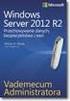 Microsoft Windows Server 2012 R2 : przechowywanie danych, bezpieczeństwo i sieci / William R. Stanek. Warszawa, 2014 Spis treści Wprowadzenie xi 1 Zarządzanie systemami plików i dyskami 1 Zarządzanie rolą
Microsoft Windows Server 2012 R2 : przechowywanie danych, bezpieczeństwo i sieci / William R. Stanek. Warszawa, 2014 Spis treści Wprowadzenie xi 1 Zarządzanie systemami plików i dyskami 1 Zarządzanie rolą
William R. Stanek. Vademecum Administratora. Microsoft. Windows Server Przekład: Leszek Biolik
 William R. Stanek Vademecum Administratora Microsoft Windows Server 2012 Przekład: Leszek Biolik APN Promise 2012 Spis treści Wprowadzenie................................... xvii Część I Administrowanie
William R. Stanek Vademecum Administratora Microsoft Windows Server 2012 Przekład: Leszek Biolik APN Promise 2012 Spis treści Wprowadzenie................................... xvii Część I Administrowanie
Instalowanie i konfigurowanie Windows Server 2012 R2
 Mitch Tulloch Instalowanie i konfigurowanie Windows Server 2012 R2 Poradnik szkoleniowy Przekład: Leszek Biolik APN Promise, Warszawa 2014 Spis treści Wstęp.............................................................
Mitch Tulloch Instalowanie i konfigurowanie Windows Server 2012 R2 Poradnik szkoleniowy Przekład: Leszek Biolik APN Promise, Warszawa 2014 Spis treści Wstęp.............................................................
Wstęp... ix. 1 Omówienie systemu Microsoft Windows Small Business Server 2008... 1
 Spis treści Wstęp... ix 1 Omówienie systemu Microsoft Windows Small Business Server 2008... 1 Składniki systemu Windows SBS 2008... 1 Windows Server 2008 Standard... 2 Exchange Server 2007 Standard...
Spis treści Wstęp... ix 1 Omówienie systemu Microsoft Windows Small Business Server 2008... 1 Składniki systemu Windows SBS 2008... 1 Windows Server 2008 Standard... 2 Exchange Server 2007 Standard...
William R. Stanek. Vademecum Administratora 2012 R2. Windows Server. Podstawy i konfiguracja. Przekład: Leszek Biolik
 William R. Stanek Vademecum Administratora Windows Server 2012 R2 Podstawy i konfiguracja Przekład: Leszek Biolik APN Promise, Warszawa 2014 Spis treści Wprowadzenie....................................
William R. Stanek Vademecum Administratora Windows Server 2012 R2 Podstawy i konfiguracja Przekład: Leszek Biolik APN Promise, Warszawa 2014 Spis treści Wprowadzenie....................................
1 Administrowanie systemem Microsoft Windows Server 2003... 1
 Spis treści Wprowadzenie... xv O czym jest ta ksiąŝka?... xv Struktura ksiąŝki... xvi Konwencje stosowane w ksiąŝce... xvii Pomoc i wsparcie techniczne... xviii 1 Administrowanie systemem Microsoft Windows
Spis treści Wprowadzenie... xv O czym jest ta ksiąŝka?... xv Struktura ksiąŝki... xvi Konwencje stosowane w ksiąŝce... xvii Pomoc i wsparcie techniczne... xviii 1 Administrowanie systemem Microsoft Windows
Windows Serwer 2008 R2. Moduł 5. Zarządzanie plikami
 Windows Serwer 2008 R2 Moduł 5. Zarządzanie plikami Sprawdzamy konfigurację kart sieciowych 172.16.x.0 x nr w dzienniku Na serwerze musi działać Internet! Statyczny adres IP jest potrzebny komputerom,
Windows Serwer 2008 R2 Moduł 5. Zarządzanie plikami Sprawdzamy konfigurację kart sieciowych 172.16.x.0 x nr w dzienniku Na serwerze musi działać Internet! Statyczny adres IP jest potrzebny komputerom,
William R. Stanek. Vademecum Administratora. Microsoft. Windows Server Przekład: Leszek Biolik
 William R. Stanek Vademecum Administratora Microsoft Windows Server 2012 Przekład: Leszek Biolik APN Promise 2012 Vademecum Administratora Microsoft Windows Server 2012 2012 APN PROMISE SA Authorized Polish
William R. Stanek Vademecum Administratora Microsoft Windows Server 2012 Przekład: Leszek Biolik APN Promise 2012 Vademecum Administratora Microsoft Windows Server 2012 2012 APN PROMISE SA Authorized Polish
Microsoft Exchange Server 2013
 William R. Stanek Vademecum Administratora Microsoft Exchange Server 2013 Konfiguracja i klienci systemu Przekład: Leszek Biolik APN Promise 2013 Spis treści Wstęp..........................................
William R. Stanek Vademecum Administratora Microsoft Exchange Server 2013 Konfiguracja i klienci systemu Przekład: Leszek Biolik APN Promise 2013 Spis treści Wstęp..........................................
Egzamin : administrowanie systemem Windows Server 2012 R2 / Charlie Russel. Warszawa, Spis treści
 Egzamin 70-411 : administrowanie systemem Windows Server 2012 R2 / Charlie Russel. Warszawa, 2014 Spis treści Wstęp xi 1 Wdrażanie i utrzymanie serwerów oraz zarządzanie nimi 1 Zagadnienie 1.1: Wdrażanie
Egzamin 70-411 : administrowanie systemem Windows Server 2012 R2 / Charlie Russel. Warszawa, 2014 Spis treści Wstęp xi 1 Wdrażanie i utrzymanie serwerów oraz zarządzanie nimi 1 Zagadnienie 1.1: Wdrażanie
T: Wbudowane i predefiniowane domenowe grupy lokalne i globalne.
 T: Wbudowane i predefiniowane domenowe grupy lokalne i globalne. Zadanie1: Zapoznaj się z zawartością witryny http://technet.microsoft.com/pl-pl/library/cc756898%28ws.10%29.aspx. Grupy domyślne kontrolera
T: Wbudowane i predefiniowane domenowe grupy lokalne i globalne. Zadanie1: Zapoznaj się z zawartością witryny http://technet.microsoft.com/pl-pl/library/cc756898%28ws.10%29.aspx. Grupy domyślne kontrolera
Połączenia. Obsługiwane systemy operacyjne. Instalowanie drukarki przy użyciu dysku CD Oprogramowanie i dokumentacja
 Strona 1 z 6 Połączenia Obsługiwane systemy operacyjne Korzystając z dysku CD z oprogramowaniem, można zainstalować oprogramowanie drukarki w następujących systemach operacyjnych: Windows 8.1 Windows Server
Strona 1 z 6 Połączenia Obsługiwane systemy operacyjne Korzystając z dysku CD z oprogramowaniem, można zainstalować oprogramowanie drukarki w następujących systemach operacyjnych: Windows 8.1 Windows Server
Konfigurowanie Windows 8
 Mike Halsey Andrew Bettany Egzamin 70-687 Konfigurowanie Windows 8 Przekład: Janusz Machowski APN Promise, Warszawa 2013 Spis treści Wprowadzenie.......................................................
Mike Halsey Andrew Bettany Egzamin 70-687 Konfigurowanie Windows 8 Przekład: Janusz Machowski APN Promise, Warszawa 2013 Spis treści Wprowadzenie.......................................................
Wykonać Ćwiczenie: Active Directory, konfiguracja Podstawowa
 Wykonać Ćwiczenie: Active Directory, konfiguracja Podstawowa Instalacja roli kontrolera domeny, Aby zainstalować rolę kontrolera domeny, należy uruchomić Zarządzenie tym serwerem, po czym wybrać przycisk
Wykonać Ćwiczenie: Active Directory, konfiguracja Podstawowa Instalacja roli kontrolera domeny, Aby zainstalować rolę kontrolera domeny, należy uruchomić Zarządzenie tym serwerem, po czym wybrać przycisk
Samsung Universal Print Driver Podręcznik użytkownika
 Samsung Universal Print Driver Podręcznik użytkownika wyobraź sobie możliwości Copyright 2009 Samsung Electronics Co., Ltd. Wszelkie prawa zastrzeżone. Ten podręcznik administratora dostarczono tylko w
Samsung Universal Print Driver Podręcznik użytkownika wyobraź sobie możliwości Copyright 2009 Samsung Electronics Co., Ltd. Wszelkie prawa zastrzeżone. Ten podręcznik administratora dostarczono tylko w
Projektowanie i implementacja infrastruktury serwerów
 Steve Suehring Egzamin 70-413 Projektowanie i implementacja infrastruktury serwerów Przekład: Leszek Biolik APN Promise, Warszawa 2013 Spis treści Wstęp....ix 1 Planowanie i instalacja infrastruktury serwera....
Steve Suehring Egzamin 70-413 Projektowanie i implementacja infrastruktury serwerów Przekład: Leszek Biolik APN Promise, Warszawa 2013 Spis treści Wstęp....ix 1 Planowanie i instalacja infrastruktury serwera....
Połączenia. Instalowanie drukarki lokalnie (Windows) Co to jest drukowanie lokalne?
 Strona 1 z 6 Połączenia Instalowanie drukarki lokalnie (Windows) Uwaga: Jeśli dysk CD Oprogramowanie i dokumentacja nie obejmuje obsługi danego systemu operacyjnego, należy skorzystać z Kreatora dodawania
Strona 1 z 6 Połączenia Instalowanie drukarki lokalnie (Windows) Uwaga: Jeśli dysk CD Oprogramowanie i dokumentacja nie obejmuje obsługi danego systemu operacyjnego, należy skorzystać z Kreatora dodawania
Lekcja 3: Organizacja plików i folderów 56
 Spis treści Lekcja 1: Wprowadzenie 1 Umiejętności do zdobycia podczas lekcji 1 Terminy kluczowe 1 Wprowadzenie do systemu Windows Vista 2 Uruchamianie komputera 2 Logowanie 3 Posługiwanie się myszą do
Spis treści Lekcja 1: Wprowadzenie 1 Umiejętności do zdobycia podczas lekcji 1 Terminy kluczowe 1 Wprowadzenie do systemu Windows Vista 2 Uruchamianie komputera 2 Logowanie 3 Posługiwanie się myszą do
Korzystanie z edytora zasad grupy do zarządzania zasadami komputera lokalnego w systemie Windows XP
 Korzystanie z edytora zasad grupy do zarządzania zasadami komputera lokalnego w systemie Windows XP W tym opracowaniu opisano, jak korzystać z edytora zasad grupy do zmiany ustawień zasad lokalnych dla
Korzystanie z edytora zasad grupy do zarządzania zasadami komputera lokalnego w systemie Windows XP W tym opracowaniu opisano, jak korzystać z edytora zasad grupy do zmiany ustawień zasad lokalnych dla
Podziękowania... xv. Wstęp... xvii
 Spis treści Podziękowania... xv Wstęp... xvii Instrukcja budowy laboratorium... xvii Przygotowanie komputerów Windows Server 2008... xviii Korzystanie z dołączonego CD... xviii Instalowanie testów ćwiczeniowych...
Spis treści Podziękowania... xv Wstęp... xvii Instrukcja budowy laboratorium... xvii Przygotowanie komputerów Windows Server 2008... xviii Korzystanie z dołączonego CD... xviii Instalowanie testów ćwiczeniowych...
Client Management Solutions i Mobile Printing Solutions
 Client Management Solutions i Mobile Printing Solutions Instrukcja obsługi Copyright 2006 Hewlett-Packard Development Company, L.P. Microsoft i Windows są zastrzeżonymi w Stanach Zjednoczonych znakami
Client Management Solutions i Mobile Printing Solutions Instrukcja obsługi Copyright 2006 Hewlett-Packard Development Company, L.P. Microsoft i Windows są zastrzeżonymi w Stanach Zjednoczonych znakami
Jak używać funkcji prostego udostępniania plików do udostępniania plików w systemie Windows XP
 Jak używać funkcji prostego udostępniania plików do udostępniania plików w systemie Windows XP System Windows XP umożliwia udostępnianie plików i dokumentów innym użytkownikom komputera oraz innym użytkownikom
Jak używać funkcji prostego udostępniania plików do udostępniania plików w systemie Windows XP System Windows XP umożliwia udostępnianie plików i dokumentów innym użytkownikom komputera oraz innym użytkownikom
Szkolenie autoryzowane. MS 6419 Konfiguracja, zarządzanie i utrzymanie systemów Windows Server 2008
 Szkolenie autoryzowane MS 6419 Konfiguracja, zarządzanie i utrzymanie systemów Windows Server 2008 Strona szkolenia Terminy szkolenia Rejestracja na szkolenie Promocje Opis szkolenia Szkolenie, podczas
Szkolenie autoryzowane MS 6419 Konfiguracja, zarządzanie i utrzymanie systemów Windows Server 2008 Strona szkolenia Terminy szkolenia Rejestracja na szkolenie Promocje Opis szkolenia Szkolenie, podczas
Kancelaria Prawna.WEB - POMOC
 Kancelaria Prawna.WEB - POMOC I Kancelaria Prawna.WEB Spis treści Część I Wprowadzenie 1 Część II Wymagania systemowe 1 Część III Instalacja KP.WEB 9 1 Konfiguracja... dostępu do dokumentów 11 Część IV
Kancelaria Prawna.WEB - POMOC I Kancelaria Prawna.WEB Spis treści Część I Wprowadzenie 1 Część II Wymagania systemowe 1 Część III Instalacja KP.WEB 9 1 Konfiguracja... dostępu do dokumentów 11 Część IV
Budowa architektury podstawowych funkcji usług IIS... 64 Działanie witryny sieci Web... 64 Korzystanie z aplikacji sieci Web i katalogów
 Spis treści Podziękowania... xv Wprowadzenie... xvi Dla kogo przeznaczona jest ta ksiąŝka?... xvi Struktura ksiąŝki... xvii Konwencje stosowane w ksiąŝce... xviii Dodatkowe zasoby... xviii Wsparcie techniczne...
Spis treści Podziękowania... xv Wprowadzenie... xvi Dla kogo przeznaczona jest ta ksiąŝka?... xvi Struktura ksiąŝki... xvii Konwencje stosowane w ksiąŝce... xviii Dodatkowe zasoby... xviii Wsparcie techniczne...
ABC systemu Windows 2016 PL / Danuta Mendrala, Marcin Szeliga. Gliwice, cop Spis treści
 ABC systemu Windows 2016 PL / Danuta Mendrala, Marcin Szeliga. Gliwice, cop. 2016 Spis treści Wstęp 9 1 Instalacja i aktualizacja systemu 13 Przygotowanie do instalacji 14 Wymagania sprzętowe 14 Wybór
ABC systemu Windows 2016 PL / Danuta Mendrala, Marcin Szeliga. Gliwice, cop. 2016 Spis treści Wstęp 9 1 Instalacja i aktualizacja systemu 13 Przygotowanie do instalacji 14 Wymagania sprzętowe 14 Wybór
Szkolenie autoryzowane. MS Administracja i obsługa Windows 7. Strona szkolenia Terminy szkolenia Rejestracja na szkolenie Promocje
 Szkolenie autoryzowane MS 50292 Administracja i obsługa Windows 7 Strona szkolenia Terminy szkolenia Rejestracja na szkolenie Promocje Opis szkolenia Szkolenie dla wszystkich osób rozpoczynających pracę
Szkolenie autoryzowane MS 50292 Administracja i obsługa Windows 7 Strona szkolenia Terminy szkolenia Rejestracja na szkolenie Promocje Opis szkolenia Szkolenie dla wszystkich osób rozpoczynających pracę
Client Management Solutions i Universal Printing Solutions
 Client Management Solutions i Universal Printing Solutions Instrukcja obsługi Copyright 2007 Hewlett-Packard Development Company, L.P. Windows jest zastrzeżonym znakiem towarowym firmy Microsoft Corporation,
Client Management Solutions i Universal Printing Solutions Instrukcja obsługi Copyright 2007 Hewlett-Packard Development Company, L.P. Windows jest zastrzeżonym znakiem towarowym firmy Microsoft Corporation,
2014 Electronics For Imaging. Informacje zawarte w niniejszej publikacji podlegają postanowieniom opisanym w dokumencie Uwagi prawne dotyczącym tego
 2014 Electronics For Imaging. Informacje zawarte w niniejszej publikacji podlegają postanowieniom opisanym w dokumencie Uwagi prawne dotyczącym tego produktu. 23 czerwca 2014 Spis treści 3 Spis treści...5
2014 Electronics For Imaging. Informacje zawarte w niniejszej publikacji podlegają postanowieniom opisanym w dokumencie Uwagi prawne dotyczącym tego produktu. 23 czerwca 2014 Spis treści 3 Spis treści...5
Client Management Solutions i Mobile Printing Solutions
 Client Management Solutions i Mobile Printing Solutions Instrukcja obsługi Copyright 2007 Hewlett-Packard Development Company, L.P. Windows jest zastrzeżonym znakiem towarowym firmy Microsoft Corporation,
Client Management Solutions i Mobile Printing Solutions Instrukcja obsługi Copyright 2007 Hewlett-Packard Development Company, L.P. Windows jest zastrzeżonym znakiem towarowym firmy Microsoft Corporation,
10.2. Udostępnianie zasobów
 Rozdział 10 t Praca w sieci równoprawnej Aby komputer mógł być widoczny wśród innych w otoczeniu sieciowym, musi mieć unikalną nazwę i przynależeć do grupy roboczej. Ustawienia te dostępne są poprzez aplet
Rozdział 10 t Praca w sieci równoprawnej Aby komputer mógł być widoczny wśród innych w otoczeniu sieciowym, musi mieć unikalną nazwę i przynależeć do grupy roboczej. Ustawienia te dostępne są poprzez aplet
Windows Serwer 2008 R2. Moduł 8. Mechanizmy kopii zapasowych
 Windows Serwer 2008 R2 Moduł 8. Mechanizmy kopii zapasowych Co nowego w narzędziu Kopia zapasowa? 1. Większa elastyczność w zakresie możliwości wykonywania kopii zapasowych 2. Automatyczne zarządzanie
Windows Serwer 2008 R2 Moduł 8. Mechanizmy kopii zapasowych Co nowego w narzędziu Kopia zapasowa? 1. Większa elastyczność w zakresie możliwości wykonywania kopii zapasowych 2. Automatyczne zarządzanie
1 Powłoka programu Windows PowerShell... 1. 2 Skrypty programu Windows PowerShell... 37. 3 Zarządzanie dziennikami... 65
 Spis treści Podziękowania... xi Wstęp... xiii 1 Powłoka programu Windows PowerShell... 1 Instalowanie programu Windows PowerShell... 1 Sprawdzanie instalacji za pomocą skryptu w języku VBScript... 1 WdraŜanie
Spis treści Podziękowania... xi Wstęp... xiii 1 Powłoka programu Windows PowerShell... 1 Instalowanie programu Windows PowerShell... 1 Sprawdzanie instalacji za pomocą skryptu w języku VBScript... 1 WdraŜanie
Instrukcja konfiguracji funkcji skanowania
 Instrukcja konfiguracji funkcji skanowania WorkCentre M123/M128 WorkCentre Pro 123/128 701P42171_PL 2004. Wszystkie prawa zastrzeżone. Rozpowszechnianie bez zezwolenia przedstawionych materiałów i informacji
Instrukcja konfiguracji funkcji skanowania WorkCentre M123/M128 WorkCentre Pro 123/128 701P42171_PL 2004. Wszystkie prawa zastrzeżone. Rozpowszechnianie bez zezwolenia przedstawionych materiałów i informacji
Pracownia internetowa w każdej szkole (edycja Jesień 2007)
 Instrukcja numer D1/05_03/Z Pracownia internetowa w każdej szkole (edycja Jesień 2007) Opiekun pracowni internetowej cz. 1 Ręczne zakładanie kont użytkowników (D1) Jak ręcznie założyć konto w systemie
Instrukcja numer D1/05_03/Z Pracownia internetowa w każdej szkole (edycja Jesień 2007) Opiekun pracowni internetowej cz. 1 Ręczne zakładanie kont użytkowników (D1) Jak ręcznie założyć konto w systemie
Kopia zapasowa i odzyskiwanie
 Kopia zapasowa i odzyskiwanie Podręcznik użytkownika Copyright 2007 Hewlett-Packard Development Company, L.P. Windows jest zastrzeżonym znakiem towarowym firmy Microsoft Corporation, zarejestrowanym w
Kopia zapasowa i odzyskiwanie Podręcznik użytkownika Copyright 2007 Hewlett-Packard Development Company, L.P. Windows jest zastrzeżonym znakiem towarowym firmy Microsoft Corporation, zarejestrowanym w
Instrukcje dotyczące systemu Windows w przypadku drukarki podłączonej lokalnie
 Strona 1 z 5 Połączenia Instrukcje dotyczące systemu Windows w przypadku drukarki podłączonej lokalnie Przed instalacją oprogramowania drukarki do systemu Windows Drukarka podłączona lokalnie to drukarka
Strona 1 z 5 Połączenia Instrukcje dotyczące systemu Windows w przypadku drukarki podłączonej lokalnie Przed instalacją oprogramowania drukarki do systemu Windows Drukarka podłączona lokalnie to drukarka
Laboratorium 16: Udostępnianie folderów
 Laboratorium 16: Udostępnianie folderów Cele Po ukończeniu tego laboratorium słuchacz będzie potrafił: Udostępniać foldery. Modyfikować ustawienia dostępu. Czas przeznaczony na ukończenie laboratorium:
Laboratorium 16: Udostępnianie folderów Cele Po ukończeniu tego laboratorium słuchacz będzie potrafił: Udostępniać foldery. Modyfikować ustawienia dostępu. Czas przeznaczony na ukończenie laboratorium:
Konfiguracja serwera DNS w systemie Windows Server 2008 /2008 R2
 Konfiguracja serwera DNS w systemie Windows Server 2008 /2008 R2 Procedura konfiguracji serwera DNS w systemie Windows Server 2008/2008 R2, w sytuacji gdy serwer fizyczny nie jest kontrolerem domeny Active
Konfiguracja serwera DNS w systemie Windows Server 2008 /2008 R2 Procedura konfiguracji serwera DNS w systemie Windows Server 2008/2008 R2, w sytuacji gdy serwer fizyczny nie jest kontrolerem domeny Active
Program szkolenia KURS SPD i PD Administrator szkolnej pracowni internetowej Kurs MD1 Kurs MD2 Kurs MD3 (dla szkół ponadgimnazjalnych)
 Miejsce prowadzenia szkolenia Program szkolenia KURS SPD i PD Administrator pracowni internetowej Kurs MD1 Kurs MD2 Kurs MD3 (dla szkół ponadgimnazjalnych) Pracownie komputerowe znajdujące się w wyznaczonych
Miejsce prowadzenia szkolenia Program szkolenia KURS SPD i PD Administrator pracowni internetowej Kurs MD1 Kurs MD2 Kurs MD3 (dla szkół ponadgimnazjalnych) Pracownie komputerowe znajdujące się w wyznaczonych
Rozdział 8. Sieci lokalne
 Rozdział 8. Sieci lokalne Ćwiczenia zawarte w tym rozdziale pozwolą na podłączenie komputera z zainstalowanym systemem Windows XP do lokalnej sieci komputerowej. Podstawowym protokołem sieciowym dla systemu
Rozdział 8. Sieci lokalne Ćwiczenia zawarte w tym rozdziale pozwolą na podłączenie komputera z zainstalowanym systemem Windows XP do lokalnej sieci komputerowej. Podstawowym protokołem sieciowym dla systemu
Instrukcje dotyczące systemu Windows w przypadku drukarki podłączonej lokalnie
 Strona 1 z 6 Połączenia Instrukcje dotyczące systemu Windows w przypadku drukarki podłączonej lokalnie Uwaga: Przy instalowaniu drukarki podłączonej lokalnie, jeśli dysk CD-ROM Oprogramowanie i dokumentacja
Strona 1 z 6 Połączenia Instrukcje dotyczące systemu Windows w przypadku drukarki podłączonej lokalnie Uwaga: Przy instalowaniu drukarki podłączonej lokalnie, jeśli dysk CD-ROM Oprogramowanie i dokumentacja
Windows Server Active Directory
 Windows Server 2012 - Active Directory Active Directory (AD) To usługa katalogowa a inaczej mówiąc hierarchiczna baza danych, która przynajmniej częściowo musi być ściśle związana z obiektową bazą danych.
Windows Server 2012 - Active Directory Active Directory (AD) To usługa katalogowa a inaczej mówiąc hierarchiczna baza danych, która przynajmniej częściowo musi być ściśle związana z obiektową bazą danych.
Systemy operacyjne. Zasady lokalne i konfiguracja środowiska Windows 2000
 Instytut Sterowania i Systemów Informatycznych Uniwersytet Zielonogórski Systemy operacyjne Laboratorium Zasady lokalne i konfiguracja środowiska Windows 2000 Cel ćwiczenia Celem ćwiczenia jest zapoznanie
Instytut Sterowania i Systemów Informatycznych Uniwersytet Zielonogórski Systemy operacyjne Laboratorium Zasady lokalne i konfiguracja środowiska Windows 2000 Cel ćwiczenia Celem ćwiczenia jest zapoznanie
Fiery Remote Scan. Uruchamianie programu Fiery Remote Scan. Skrzynki pocztowe
 Fiery Remote Scan Program Fiery Remote Scan umożliwia zarządzanie skanowaniem na serwerze Fiery server i drukarce ze zdalnego komputera. Programu Fiery Remote Scan można użyć do wykonania następujących
Fiery Remote Scan Program Fiery Remote Scan umożliwia zarządzanie skanowaniem na serwerze Fiery server i drukarce ze zdalnego komputera. Programu Fiery Remote Scan można użyć do wykonania następujących
Instalacja i konfiguracja serwera WSUS. Ćwiczenie 1 Instalacja serwera WSUS. Mariusz Witczak Bartosz Matusiak
 Instalacja i konfiguracja serwera WSUS Program Windows Server Update Services 3.0 to zaawansowane narzędzie służące do zarządzania aktualizacjami w sieci. Głównym zadaniem serwera WSUS jest synchronizacja
Instalacja i konfiguracja serwera WSUS Program Windows Server Update Services 3.0 to zaawansowane narzędzie służące do zarządzania aktualizacjami w sieci. Głównym zadaniem serwera WSUS jest synchronizacja
Instalacja i konfiguracja serwera IIS z FTP
 Instalacja i konfiguracja serwera IIS z FTP IIS (Internet Information Services) jest to usługa dostępna w systemach z rodziny Windows Server, pozwalająca na obsługę i utrzymanie własnych stron WWW oraz
Instalacja i konfiguracja serwera IIS z FTP IIS (Internet Information Services) jest to usługa dostępna w systemach z rodziny Windows Server, pozwalająca na obsługę i utrzymanie własnych stron WWW oraz
onfiguracja serwera DNS w systemie Windows Server 2008 /2008 R2
 onfiguracja serwera DNS w systemie Windows Server 2008 /2008 R2 Poniższa procedura omawia konfigurację serwera DNS w systemie Windows Server 2008 / 2008 R2, w sytuacji gdy serwer fizyczny nie jest kontrolerem
onfiguracja serwera DNS w systemie Windows Server 2008 /2008 R2 Poniższa procedura omawia konfigurację serwera DNS w systemie Windows Server 2008 / 2008 R2, w sytuacji gdy serwer fizyczny nie jest kontrolerem
Tomasz Greszata - Koszalin
 T: Profile użytkownika w systemie Windows. Profile użytkowników to zbiory ustawień środowiska pracy każdego użytkownika na komputerze lokalnym. Profile automatycznie tworzą i utrzymują następujące ustawienia:
T: Profile użytkownika w systemie Windows. Profile użytkowników to zbiory ustawień środowiska pracy każdego użytkownika na komputerze lokalnym. Profile automatycznie tworzą i utrzymują następujące ustawienia:
Udostępnianie urządzenia USB w sieci...3. Udostępnianie drukarki USB...5. Tworzenie kopii zapasowej komputera Mac z użyciem funkcji Time Machine...
 Funkcje dodatkowe Spis treści Udostępnianie urządzenia USB w sieci...3 Udostępnianie drukarki USB...5 Tworzenie kopii zapasowej komputera Mac z użyciem funkcji Time Machine...6 Aplikacja NETGEAR genie...8
Funkcje dodatkowe Spis treści Udostępnianie urządzenia USB w sieci...3 Udostępnianie drukarki USB...5 Tworzenie kopii zapasowej komputera Mac z użyciem funkcji Time Machine...6 Aplikacja NETGEAR genie...8
Windows Server 2012 Active Directory
 POLITECHNIKA GDAŃSKA WYDZIAŁ ELEKTRONIKI TELEKOMUNIKACJI I INFORMATYKI Katedra Architektury Systemów Komputerowych Jarosław Kuchta Instrukcja do laboratorium z przedmiotu Administrowanie Systemami Komputerowymi
POLITECHNIKA GDAŃSKA WYDZIAŁ ELEKTRONIKI TELEKOMUNIKACJI I INFORMATYKI Katedra Architektury Systemów Komputerowych Jarosław Kuchta Instrukcja do laboratorium z przedmiotu Administrowanie Systemami Komputerowymi
Podręcznik AirPrint. Informacje o funkcji AirPrint. Procedura konfiguracji. Drukowanie. Appendix
 Podręcznik AirPrint Informacje o funkcji AirPrint Procedura konfiguracji Drukowanie Appendix Spis treści Jak korzystać z tego podręcznika... 2 Symbole użyte w tym podręczniku... 2 Zastrzeżenia... 2 1.
Podręcznik AirPrint Informacje o funkcji AirPrint Procedura konfiguracji Drukowanie Appendix Spis treści Jak korzystać z tego podręcznika... 2 Symbole użyte w tym podręczniku... 2 Zastrzeżenia... 2 1.
8. Sieci lokalne. Konfiguracja połączenia lokalnego
 8. Sieci lokalne Ćwiczenia zawarte w tym rozdziale pozwolą na podłączenie komputera z zainstalowanym systemem Windows XP do lokalnej sieci komputerowej. Podstawowym protokołem sieciowym dla systemu Windows
8. Sieci lokalne Ćwiczenia zawarte w tym rozdziale pozwolą na podłączenie komputera z zainstalowanym systemem Windows XP do lokalnej sieci komputerowej. Podstawowym protokołem sieciowym dla systemu Windows
Implementowanie zaawansowanej infrastruktury serwerowej Windows Server 2012 R2
 Steve Suehring Egzamin 70-414 Implementowanie zaawansowanej infrastruktury serwerowej Windows Server 2012 R2 Przekład: Leszek Biolik APN Promise, Warszawa 2014 Spis treści Wstęp................................................................
Steve Suehring Egzamin 70-414 Implementowanie zaawansowanej infrastruktury serwerowej Windows Server 2012 R2 Przekład: Leszek Biolik APN Promise, Warszawa 2014 Spis treści Wstęp................................................................
1. Przygotowanie konfiguracji wstępnej Windows Serwer 2008 R2
 1. Przygotowanie konfiguracji wstępnej Windows Serwer 2008 R2 Po instalacji systemu operacyjnego Windows Serwer 2008R2 przystępujemy do konfiguracji wstępnej. Operacje, które należy wykonać: a) Zmienić
1. Przygotowanie konfiguracji wstępnej Windows Serwer 2008 R2 Po instalacji systemu operacyjnego Windows Serwer 2008R2 przystępujemy do konfiguracji wstępnej. Operacje, które należy wykonać: a) Zmienić
Podręcznik instalacji Command WorkStation 5.6 z aplikacjami Fiery Extended Applications 4.2
 Podręcznik instalacji Command WorkStation 5.6 z aplikacjami Fiery Extended Applications 4.2 Pakiet Fiery Extended Applications Package (FEA) w wersji 4.2 zawiera aplikacje Fiery służące do wykonywania
Podręcznik instalacji Command WorkStation 5.6 z aplikacjami Fiery Extended Applications 4.2 Pakiet Fiery Extended Applications Package (FEA) w wersji 4.2 zawiera aplikacje Fiery służące do wykonywania
Konfigurowanie infrastruktury sieciowej Windows Server 2008 R2 Training Kit
 J. C. Mackin Tony Northrup Egzamin MCTS 70-642: Konfigurowanie infrastruktury sieciowej Windows Server 2008 R2 Training Kit Wydanie 2 Przekład: Maria Chaniewska, Janusz Machowski APN Promise Warszawa 2011
J. C. Mackin Tony Northrup Egzamin MCTS 70-642: Konfigurowanie infrastruktury sieciowej Windows Server 2008 R2 Training Kit Wydanie 2 Przekład: Maria Chaniewska, Janusz Machowski APN Promise Warszawa 2011
Zadanie 2. Tworzenie i zarządzanie niestandardową konsolą MMC
 Zadanie 2. Tworzenie i zarządzanie niestandardową konsolą MMC W tym zadaniu utworzymy niestandardową konsolę MMC. Będziemy dodawać, usuwać i zmieniać kolejność przystawek. Następnie przygotujemy konsolę
Zadanie 2. Tworzenie i zarządzanie niestandardową konsolą MMC W tym zadaniu utworzymy niestandardową konsolę MMC. Będziemy dodawać, usuwać i zmieniać kolejność przystawek. Następnie przygotujemy konsolę
Kopia zapasowa i odzyskiwanie
 Kopia zapasowa i odzyskiwanie Podręcznik użytkownika Copyright 2007 Hewlett-Packard Development Company, L.P. Windows jest zastrzeżonym znakiem towarowym firmy Microsoft Corporation, zarejestrowanym w
Kopia zapasowa i odzyskiwanie Podręcznik użytkownika Copyright 2007 Hewlett-Packard Development Company, L.P. Windows jest zastrzeżonym znakiem towarowym firmy Microsoft Corporation, zarejestrowanym w
Instrukcja instalacji
 Instrukcja instalacji Nintex USA LLC 2012. Wszelkie prawa zastrzeżone. Zastrzegamy sobie prawo do błędów i pominięć. support@nintex.com 1 www.nintex.com Spis treści 1. Instalowanie programu Nintex Workflow
Instrukcja instalacji Nintex USA LLC 2012. Wszelkie prawa zastrzeżone. Zastrzegamy sobie prawo do błędów i pominięć. support@nintex.com 1 www.nintex.com Spis treści 1. Instalowanie programu Nintex Workflow
Laboratorium A: Zarządzanie drukowaniem/klucz do odpowiedzi
 Laboratorium A: Zarządzanie drukowaniem/klucz do odpowiedzi Ćwiczenie 1 Tworzenie pul drukowania Zadanie 1 W trakcie tego ćwiczenia zainstalujesz drukarki i utworzysz pulę drukowania.! Połączenie z serwerem
Laboratorium A: Zarządzanie drukowaniem/klucz do odpowiedzi Ćwiczenie 1 Tworzenie pul drukowania Zadanie 1 W trakcie tego ćwiczenia zainstalujesz drukarki i utworzysz pulę drukowania.! Połączenie z serwerem
1 Implementowanie i konfigurowanie infrastruktury wdraŝania systemu Windows... 1
 Spis treści Wstęp... xi Wymagania sprzętowe (Virtual PC)... xi Wymagania sprzętowe (fizyczne)... xii Wymagania programowe... xiii Instrukcje instalowania ćwiczeń... xiii Faza 1: Tworzenie maszyn wirtualnych...
Spis treści Wstęp... xi Wymagania sprzętowe (Virtual PC)... xi Wymagania sprzętowe (fizyczne)... xii Wymagania programowe... xiii Instrukcje instalowania ćwiczeń... xiii Faza 1: Tworzenie maszyn wirtualnych...
Przydziały (limity) pojemności dyskowej
 Przydziały (limity) pojemności dyskowej W dużych sieciach lokalnych bądź w przypadku, gdy z danego komputera korzysta kilku różnych użytkowników, administrator może zechcieć mieć kontrolę nad przydziałem
Przydziały (limity) pojemności dyskowej W dużych sieciach lokalnych bądź w przypadku, gdy z danego komputera korzysta kilku różnych użytkowników, administrator może zechcieć mieć kontrolę nad przydziałem
Spis treści Podziękowania Wprowadzenie 1 Instalacja, migracja lub uaktualnienie do systemu Windows 7 Lekcja 1: Instalacja systemu Windows 7
 Spis treści Podziękowania................................................................ xiii Wprowadzenie................................................................ xv Instrukcje dotyczące przygotowania
Spis treści Podziękowania................................................................ xiii Wprowadzenie................................................................ xv Instrukcje dotyczące przygotowania
Z pojedynczym obiekcie zasady grupy znajdziemy dwa główne typy ustawień:
 Zasady grupy (GPO) Windows Server 2008 R2 Zasady grupy to potężne narzędzie udostępnione administratorom systemów Windows w celu łatwiejszego zarządzania ustawieniami stacji roboczych. Wyobraźmy sobie
Zasady grupy (GPO) Windows Server 2008 R2 Zasady grupy to potężne narzędzie udostępnione administratorom systemów Windows w celu łatwiejszego zarządzania ustawieniami stacji roboczych. Wyobraźmy sobie
Sposoby zwiększania efektywności systemu Windows
 Grzegorz Trześniewski kl 1Tia 26.05.08r. Sposoby zwiększania efektywności systemu Windows Prof. Artur Rudnicki Uruchamiianiie ii zamykaniie Należy monitorować oprogramowanie ładowane podczas uruchamiania
Grzegorz Trześniewski kl 1Tia 26.05.08r. Sposoby zwiększania efektywności systemu Windows Prof. Artur Rudnicki Uruchamiianiie ii zamykaniie Należy monitorować oprogramowanie ładowane podczas uruchamiania
4. Podstawowa konfiguracja
 4. Podstawowa konfiguracja Po pierwszym zalogowaniu się do urządzenia należy zweryfikować poprawność licencji. Można to zrobić na jednym z widżetów panelu kontrolnego. Wstępną konfigurację można podzielić
4. Podstawowa konfiguracja Po pierwszym zalogowaniu się do urządzenia należy zweryfikować poprawność licencji. Można to zrobić na jednym z widżetów panelu kontrolnego. Wstępną konfigurację można podzielić
Laboratorium A: Korzystanie z raportów zasad grupy/klucz do odpowiedzi
 Laboratorium A: Korzystanie z raportów zasad grupy/klucz do odpowiedzi Ćwiczenie 1 Tworzenie obiektu GPO dla standardowych komputerów osobistych W tym ćwiczeniu utworzysz obiekt GPO.! Utworzenie obiektu
Laboratorium A: Korzystanie z raportów zasad grupy/klucz do odpowiedzi Ćwiczenie 1 Tworzenie obiektu GPO dla standardowych komputerów osobistych W tym ćwiczeniu utworzysz obiekt GPO.! Utworzenie obiektu
Pracownia internetowa w każdej szkole (edycja Jesień 2007)
 Instrukcja numer D1/04_01/Z Pracownia internetowa w każdej szkole (edycja Jesień 2007) Opiekun pracowni internetowej cz. 1 (D1) Tworzenie kopii zapasowej ustawień systemowych serwera - Zadania do wykonania
Instrukcja numer D1/04_01/Z Pracownia internetowa w każdej szkole (edycja Jesień 2007) Opiekun pracowni internetowej cz. 1 (D1) Tworzenie kopii zapasowej ustawień systemowych serwera - Zadania do wykonania
Laboratorium - Monitorowanie i zarządzanie zasobami systemu Windows XP
 5.0 5.3.3.7 Laboratorium - Monitorowanie i zarządzanie zasobami systemu Windows XP Wprowadzenie Wydrukuj i uzupełnij to laboratorium. W tym laboratorium, będziesz korzystać z narzędzi administracyjnych
5.0 5.3.3.7 Laboratorium - Monitorowanie i zarządzanie zasobami systemu Windows XP Wprowadzenie Wydrukuj i uzupełnij to laboratorium. W tym laboratorium, będziesz korzystać z narzędzi administracyjnych
Ustalanie dostępu do plików - Windows XP Home/Professional
 Ustalanie dostępu do plików - Windows XP Home/Professional Aby edytować atrybuty dostępu do plikow/ katalogow w systemie plików NTFS wpierw sprawdź czy jest Wyłączone proste udostępnianie czyli przejdź
Ustalanie dostępu do plików - Windows XP Home/Professional Aby edytować atrybuty dostępu do plikow/ katalogow w systemie plików NTFS wpierw sprawdź czy jest Wyłączone proste udostępnianie czyli przejdź
Instalacja Webroot SecureAnywhere przy użyciu GPO w Active Directory
 Instalacja Webroot SecureAnywhere przy użyciu GPO w Active Directory Poniższa instrukcja opisuje sposób zdalnej instalacji oprogramowania Webroot SecureAnywhere w środowiskach wykorzystujących usługę Active
Instalacja Webroot SecureAnywhere przy użyciu GPO w Active Directory Poniższa instrukcja opisuje sposób zdalnej instalacji oprogramowania Webroot SecureAnywhere w środowiskach wykorzystujących usługę Active
Ćwiczenie 10.1. Zmiana sposobu uruchamiania usług
 Rozdział 10. Zarządzanie komputerem Ćwiczenia zawarte w tym rozdziale prezentują najważniejsze narzędzia służące do konfigurowania i monitorowania pracy komputera. Ponieważ system Windows XP został opracowany
Rozdział 10. Zarządzanie komputerem Ćwiczenia zawarte w tym rozdziale prezentują najważniejsze narzędzia służące do konfigurowania i monitorowania pracy komputera. Ponieważ system Windows XP został opracowany
Rozdział 5. Administracja kontami użytkowników
 Rozdział 5. Administracja kontami użytkowników Ćwiczenia zawarte w tym rozdziale pozwolą przygotować oddzielne środowisko pracy dla każdego użytkownika komputera. Windows XP, w porównaniu do systemów Windows
Rozdział 5. Administracja kontami użytkowników Ćwiczenia zawarte w tym rozdziale pozwolą przygotować oddzielne środowisko pracy dla każdego użytkownika komputera. Windows XP, w porównaniu do systemów Windows
Plik Readme aplikacji klienckiej Novell Filr
 Plik Readme aplikacji klienckiej Novell Filr wrzesień 2014 Novell 1 Omówienie produktu Aplikacja kliencka Novell Filr umożliwia synchronizowanie plików z systemu Novell Filr z systemem plików na komputerze,
Plik Readme aplikacji klienckiej Novell Filr wrzesień 2014 Novell 1 Omówienie produktu Aplikacja kliencka Novell Filr umożliwia synchronizowanie plików z systemu Novell Filr z systemem plików na komputerze,
Memeo Instant Backup Podręcznik Szybkiego Startu
 Wprowadzenie Memeo Instant Backup pozwala w łatwy sposób chronić dane przed zagrożeniami cyfrowego świata. Aplikacja regularnie i automatycznie tworzy kopie zapasowe ważnych plików znajdujących się na
Wprowadzenie Memeo Instant Backup pozwala w łatwy sposób chronić dane przed zagrożeniami cyfrowego świata. Aplikacja regularnie i automatycznie tworzy kopie zapasowe ważnych plików znajdujących się na
Zarządzanie rolami jakie może pełnić serwer System prosi o wybór roli jaklą ma spełniać serwer.
 Zarządzanie rolami jakie może pełnić serwer System prosi o wybór roli jaklą ma spełniać serwer. Możemy dodawać lub usuwać poszczególne role. Można to zrobić później uruchamiając START Zarządzanie tym serwerem
Zarządzanie rolami jakie może pełnić serwer System prosi o wybór roli jaklą ma spełniać serwer. Możemy dodawać lub usuwać poszczególne role. Można to zrobić później uruchamiając START Zarządzanie tym serwerem
oprogramowania F-Secure
 1 Procedura wygenerowania paczki instalacyjnej oprogramowania F-Secure Wznowienie oprogramowania F-Secure zaczyna działać automatycznie. Firma F-Secure nie udostępnia paczki instalacyjnej EXE lub MSI do
1 Procedura wygenerowania paczki instalacyjnej oprogramowania F-Secure Wznowienie oprogramowania F-Secure zaczyna działać automatycznie. Firma F-Secure nie udostępnia paczki instalacyjnej EXE lub MSI do
IBM SPSS Modeler Social Network Analysis 16 podręcznik instalowania i konfigurowania
 IBM SPSS Modeler Social Network Analysis 16 podręcznik instalowania i konfigurowania Spis treści Rozdział 1. Wprowadzenie do programu IBM SPSS Modeler Social Network Analysis.............. 1 IBM SPSS
IBM SPSS Modeler Social Network Analysis 16 podręcznik instalowania i konfigurowania Spis treści Rozdział 1. Wprowadzenie do programu IBM SPSS Modeler Social Network Analysis.............. 1 IBM SPSS
Podręcznik administratora systemu
 Podręcznik administratora systemu Medtronic MiniMed Northridge, CA 91325 USA 800-646-4633 (800-MiniMed) 818.576.5555 www.minimed.com Przedstawiciel w Unii Europejskiej Medtronic B.V. Earl Bakkenstraat
Podręcznik administratora systemu Medtronic MiniMed Northridge, CA 91325 USA 800-646-4633 (800-MiniMed) 818.576.5555 www.minimed.com Przedstawiciel w Unii Europejskiej Medtronic B.V. Earl Bakkenstraat
Leonard G. Lobel Eric D. Boyd. Azure SQL Database Krok po kroku. Microsoft. Przekład: Marek Włodarz. APN Promise, Warszawa 2014
 Leonard G. Lobel Eric D. Boyd Microsoft TM Azure SQL Database Krok po kroku Przekład: Marek Włodarz APN Promise, Warszawa 2014 Spis treści Wprowadzenie........................................................
Leonard G. Lobel Eric D. Boyd Microsoft TM Azure SQL Database Krok po kroku Przekład: Marek Włodarz APN Promise, Warszawa 2014 Spis treści Wprowadzenie........................................................
William R. Stanek. Vademecum administratora. Windows Server Wydanie R2. Przekład: Alicja Kahn, Marek Włodarz
 William R. Stanek Vademecum administratora Windows Server Wydanie 2 2008 R2 Przekład: Alicja Kahn, Marek Włodarz APN Promise 2010 Vademecum administratora Windows Server 2008 R2, wydanie 2 2010 APN PROMISE
William R. Stanek Vademecum administratora Windows Server Wydanie 2 2008 R2 Przekład: Alicja Kahn, Marek Włodarz APN Promise 2010 Vademecum administratora Windows Server 2008 R2, wydanie 2 2010 APN PROMISE
1. Zakres modernizacji Active Directory
 załącznik nr 1 do umowy 1. Zakres modernizacji Active Directory 1.1 Opracowanie szczegółowego projektu wdrożenia. Określenie fizycznych lokalizacji serwerów oraz liczby lokacji Active Directory Określenie
załącznik nr 1 do umowy 1. Zakres modernizacji Active Directory 1.1 Opracowanie szczegółowego projektu wdrożenia. Określenie fizycznych lokalizacji serwerów oraz liczby lokacji Active Directory Określenie
Wykonywanie kopii zapasowych i odtwarzanie danych Instrukcja obsługi
 Wykonywanie kopii zapasowych i odtwarzanie danych Instrukcja obsługi Copyright 2007-2009 Hewlett-Packard Development Company, L.P. Windows jest zastrzeżonym znakiem towarowym firmy Microsoft Corporation,
Wykonywanie kopii zapasowych i odtwarzanie danych Instrukcja obsługi Copyright 2007-2009 Hewlett-Packard Development Company, L.P. Windows jest zastrzeżonym znakiem towarowym firmy Microsoft Corporation,
Praca w sieci równorzędnej
 Praca w sieci równorzędnej 1. Architektura sieci równorzędnej i klient-serwer Serwer - komputer, który udostępnia zasoby lub usługi. Klient komputer lub urządzenie korzystające z udostępnionych przez serwer
Praca w sieci równorzędnej 1. Architektura sieci równorzędnej i klient-serwer Serwer - komputer, który udostępnia zasoby lub usługi. Klient komputer lub urządzenie korzystające z udostępnionych przez serwer
Serwer druku w Windows Server
 Serwer druku w Windows Server Ostatnimi czasy coraz większą popularnością cieszą się drukarki sieciowe. Często w domach użytkownicy posiadają więcej niż jedno urządzenie podłączone do sieci, z którego
Serwer druku w Windows Server Ostatnimi czasy coraz większą popularnością cieszą się drukarki sieciowe. Często w domach użytkownicy posiadają więcej niż jedno urządzenie podłączone do sieci, z którego
asix Autoryzacja dostępu do zasobów WWW systemu asix (na przykładzie systemu operacyjnego Windows 2008)
 NIEZAWODNE ROZWIĄZANIA SYSTEMÓW AUTOMATYKI asix (na przykładzie systemu operacyjnego Windows 2008) Pomoc techniczna Dok. Nr PLP0018 Wersja: 2011-08-26 ASKOM i asix to zastrzeżony znak firmy ASKOM Sp. z
NIEZAWODNE ROZWIĄZANIA SYSTEMÓW AUTOMATYKI asix (na przykładzie systemu operacyjnego Windows 2008) Pomoc techniczna Dok. Nr PLP0018 Wersja: 2011-08-26 ASKOM i asix to zastrzeżony znak firmy ASKOM Sp. z
Laboratorium Systemów Operacyjnych
 Laboratorium Systemów Operacyjnych Użytkownicy, Grupy, Prawa Tworzenie kont użytkowników Lokalne konto pozwala użytkownikowi na uzyskanie dostępu do zasobów lokalnego komputera. Konto domenowe pozwala
Laboratorium Systemów Operacyjnych Użytkownicy, Grupy, Prawa Tworzenie kont użytkowników Lokalne konto pozwala użytkownikowi na uzyskanie dostępu do zasobów lokalnego komputera. Konto domenowe pozwala
Narzędzie Setup Instrukcja obsługi
 Narzędzie Setup Instrukcja obsługi Copyright 2007 Hewlett-Packard Development Company, L.P. Windows jest zastrzeżonym znakiem towarowym firmy Microsoft Corporation, zarejestrowanym w USA. Informacje zawarte
Narzędzie Setup Instrukcja obsługi Copyright 2007 Hewlett-Packard Development Company, L.P. Windows jest zastrzeżonym znakiem towarowym firmy Microsoft Corporation, zarejestrowanym w USA. Informacje zawarte
Przewodnik Szybki start
 Przewodnik Szybki start Program Microsoft Access 2013 wygląda inaczej niż wcześniejsze wersje, dlatego przygotowaliśmy ten przewodnik, aby skrócić czas nauki jego obsługi. Zmienianie rozmiaru ekranu lub
Przewodnik Szybki start Program Microsoft Access 2013 wygląda inaczej niż wcześniejsze wersje, dlatego przygotowaliśmy ten przewodnik, aby skrócić czas nauki jego obsługi. Zmienianie rozmiaru ekranu lub
Podręcznik użytkownika
 Podręcznik użytkownika Moduł kliencki Kodak Asset Management Software Stan i ustawienia zasobów... 1 Menu Stan zasobów... 2 Menu Ustawienia zasobów... 3 Obsługa alertów... 7 Komunikaty zarządzania zasobami...
Podręcznik użytkownika Moduł kliencki Kodak Asset Management Software Stan i ustawienia zasobów... 1 Menu Stan zasobów... 2 Menu Ustawienia zasobów... 3 Obsługa alertów... 7 Komunikaty zarządzania zasobami...
Podręcznik instalacji
 Oprogramowanie Fiery Command WorkStation 5.8 z pakietem Fiery Extended Applications 4.4 Pakiet Fiery Extended Applications (FEA) wersja 4.4 obejmuje oprogramowanie Fiery do wykonywania zadań za pomocą
Oprogramowanie Fiery Command WorkStation 5.8 z pakietem Fiery Extended Applications 4.4 Pakiet Fiery Extended Applications (FEA) wersja 4.4 obejmuje oprogramowanie Fiery do wykonywania zadań za pomocą
Instrukcje instalacji pakietu IBM SPSS Data Access Pack dla systemu Windows
 Instrukcje instalacji pakietu IBM SPSS Data Access Pack dla systemu Windows Spis treści Rozdział 1. Przegląd......... 1 Wstęp................. 1 Wdrażanie technologii Data Access........ 1 Źródła danych
Instrukcje instalacji pakietu IBM SPSS Data Access Pack dla systemu Windows Spis treści Rozdział 1. Przegląd......... 1 Wstęp................. 1 Wdrażanie technologii Data Access........ 1 Źródła danych
Fiery Remote Scan. Łączenie z serwerami Fiery servers. Łączenie z serwerem Fiery server przy pierwszym użyciu
 Fiery Remote Scan Program Fiery Remote Scan umożliwia zarządzanie skanowaniem na serwerze Fiery server i drukarce ze zdalnego komputera. Programu Fiery Remote Scan można użyć do wykonania następujących
Fiery Remote Scan Program Fiery Remote Scan umożliwia zarządzanie skanowaniem na serwerze Fiery server i drukarce ze zdalnego komputera. Programu Fiery Remote Scan można użyć do wykonania następujących
INSTRUKCJA INSTALACJI DRUKARKI. (Dla Windows CP-D70DW/D707DW)
 INSTRUKCJA INSTALACJI DRUKARKI (Dla Windows CP-D70DW/D707DW) Microsoft, Windows, Windows XP, Windows Vista i Windows 7 są zastrzeżonymi znakami towarowymi Microsoft Corporation w Stanach Zjednoczonych
INSTRUKCJA INSTALACJI DRUKARKI (Dla Windows CP-D70DW/D707DW) Microsoft, Windows, Windows XP, Windows Vista i Windows 7 są zastrzeżonymi znakami towarowymi Microsoft Corporation w Stanach Zjednoczonych
SKRó CONA INSTRUKCJA OBSŁUGI
 SKRó CONA INSTRUKCJA OBSŁUGI dla systemu Windows Vista SPIS TREśCI Rozdział 1: WYMAGANIA SYSTEMOWE...1 Rozdział 2: INSTALACJA OPROGRAMOWANIA DRUKARKI W SYSTEMIE WINDOWS...2 Instalowanie oprogramowania
SKRó CONA INSTRUKCJA OBSŁUGI dla systemu Windows Vista SPIS TREśCI Rozdział 1: WYMAGANIA SYSTEMOWE...1 Rozdział 2: INSTALACJA OPROGRAMOWANIA DRUKARKI W SYSTEMIE WINDOWS...2 Instalowanie oprogramowania
